Page 1
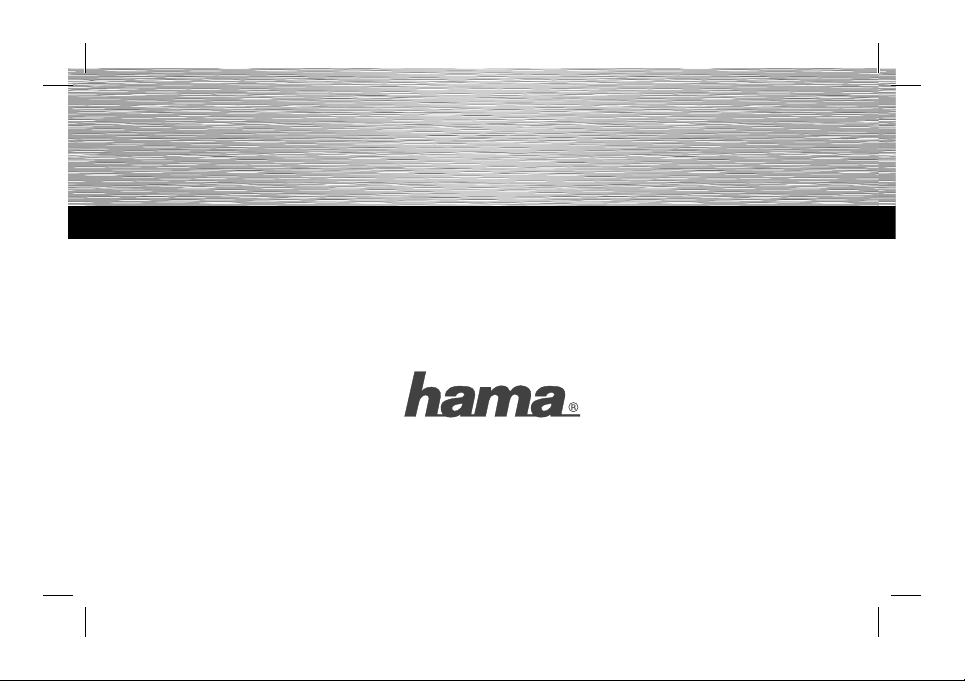
Hama GmbH & Co KG
D-86651 Monheim/Germany
www.hama.com
All list ed bran ds are tr adema rks of t he corr esponding companies. Errors and omissions excepted,
and subject to technical changes. Our general terms of delivery and payment are applied.
00095241/12.09
Page 2

DIGITAL PHOTO
Digitaler Bilderrahmen 3.5
»Slim-Traveller«
Digital Photo Frame
00095241 • 00095242
Page 3
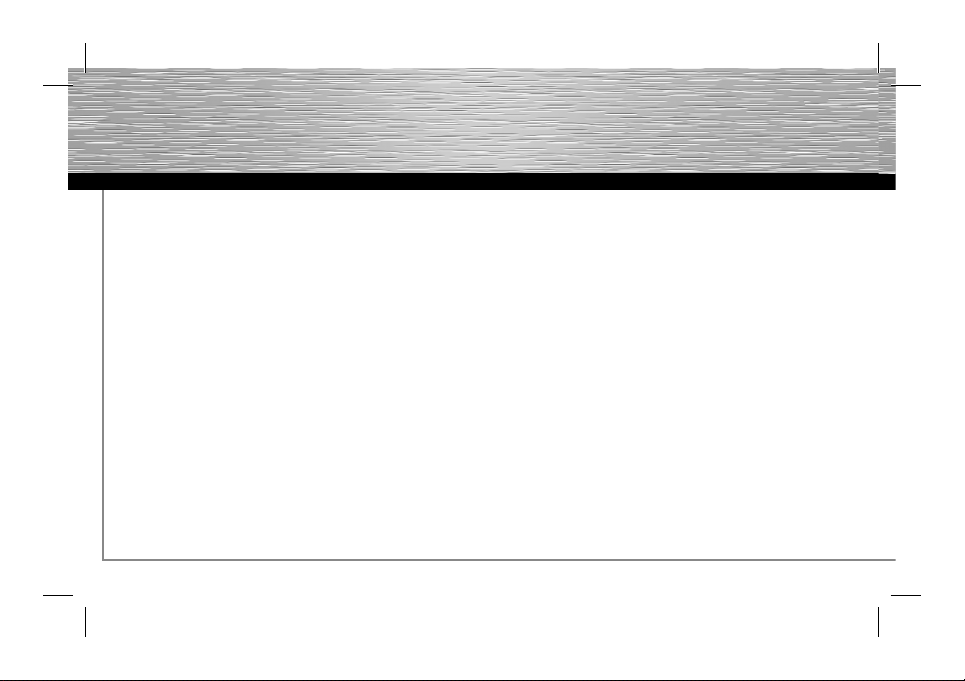
d Bedienungsanleitung
INHALTSVERZEICHNIS:
1) Sicherheitshinweise .......................................................................2
2) Funktionen ........................................................................................2
3) Produktbeschreibung .....................................................................2
4) Verwendung .....................................................................................3
5) USB-Anschluss ...............................................................................6
6) Fehlerbehebung ..............................................................................6
1. Sicherheitshinweise
Lesen Sie sich diese Bedienungsanleitung vor dem Benutzen
sorgfältig durch. Bewahren Sie dieses Anleitung sorgfältig
auf! Beachten Sie sämtliche Warnhinweise. Folgen Sie den
Anweisungen.
Dieses Gerät nicht in der Nähe von Wasser verwenden.
Das Gerät nicht Nässe, Feuchtigkeit oder Schnee aussetzen. Das
Gerät vor Tropf- und Spritzwasser schützen. Keine Gefahrenquellen auf das Gerät stellen (z. B. mit Flüssigkeit gefüllten Gegenstände, brennende Kerzen). Gerät keinesfalls öffnen. Reinigung nur
mit einem trockenen Tuch. Lüftungsöffnungen nicht blockieren.
Das Gerät nicht in der Nähe von Wärmequellen wie Heizkörpern,
2
Heizungsklappen, Öfen und Herden oder sonstigen wärmeerzeugenden Geräten (darunter auch Verstärkern) platzieren.
Netzkabel vor Betreten und Knicken durch Einklemmen schützen,
insbesondere an Steckern sowie dort, wo sie aus dem Gerät
geführt werden. Nur vom Hersteller angegebenes Zubehör verwenden. Das Gerät bei Gewittern und längerer Nichtbenutzung
vom Netz trennen.
Alle Serviceleistungen sind ausschließlich durch qualifiziertes
Personal durchzuführen. Service ist bei jeder Beschädigung
des Geräts erforderlich, zum Beispiel bei Beschädigung des
Netzkabels, beim Verschütten von Flüssigkeiten oder Eindringen
von Fremdkörpern in das Gerät, wenn das Gerät Regen oder
Feuchtigkeit ausgesetzt war, eine Fehlfunktion hat oder fallengelassen wurde.
Gehen Sie pfleglich mit dem Gerät um, da mechanische Schäden
duch Fallenlassen oder Schlageinwirkung auf das Gerät von der
Garantie ausgeschlossen sind.
Schalten Sie das Gerät nicht aus, während eine der Funktionen
Diaschau, Musik abspielen, Photos anzeigen oder Radio hören
ausgeführt wird.
Entnehmen Sie nicht die SD/SDHC/MMC-Speicherkarte, während
das System auf Dateien darauf zugreift.
Page 4

Andernfalls kann dies zur Beschädigung oder Zerstörung der auf
der SD/SDHC/MMC-Speicherkarte abgelegten Dateien sowie zu
einem Ausfall des Systems führen.
Musik und Bilddateien sind möglicherweise mit Technologien zum
Urheberrechtsschutz ausgestattet.
Legen Sie daher auf Ihrem Computer Sicherheitskopien der
Dateien auf diesem Gerät an, um Schäden an den Dateien zu
vermeiden.
2. Funktionen
• Mit diesem Gerät können digitale Bilder und
automatische Diavorträge angezeigt werden.
• Das Gerät unterstützt SD/SDHC/MMC-Speicherkarten.
• Das Gerät unterstützt die Dateiformate JPEG und
MP3.
• Mit diesem Gerät ist UKW-Radioempfang möglich.
Hinweis: Dieses Gerät unterstützt Software-Updates.
3. Produktbeschreibung
3.1 Technische Daten
Display:
• Maße: 8,9cm (=3,5 Zoll) TFT-Smart-Panel
• Auflösung (in Pixel): 320 × 240
• Aktiver Bereich (in mm): 70,56 (H) x 52,92 (B)
• Pixelgröße (in mm): 0,2205 (H) x 0,2205 (B)
• Backlight (Hintergrundbeleuchtung): LED
Energieversorgung:
• Netzteil: Eingang: 100-240V 50/60Hz 0,3A
• Ausgang: 5V 1,5 A
Sonstige:
• 6 Tasten (Beleuchtung ein bei Berührung): links t,
rechts u, nach oben p, nach unten q, OK, Menü (M)
• Taste oben für Schlummerfunktion / Abschaltautomatik
(Snooze / Sleep)
• Schnittstelle: USB-Anschluss, SD/SDHC/MMC-Karten steckplatz, UKW-Antenne
• Lautsprecher: 1 integrierter Lautsprecher (8Ω 0,5W)
3
Page 5
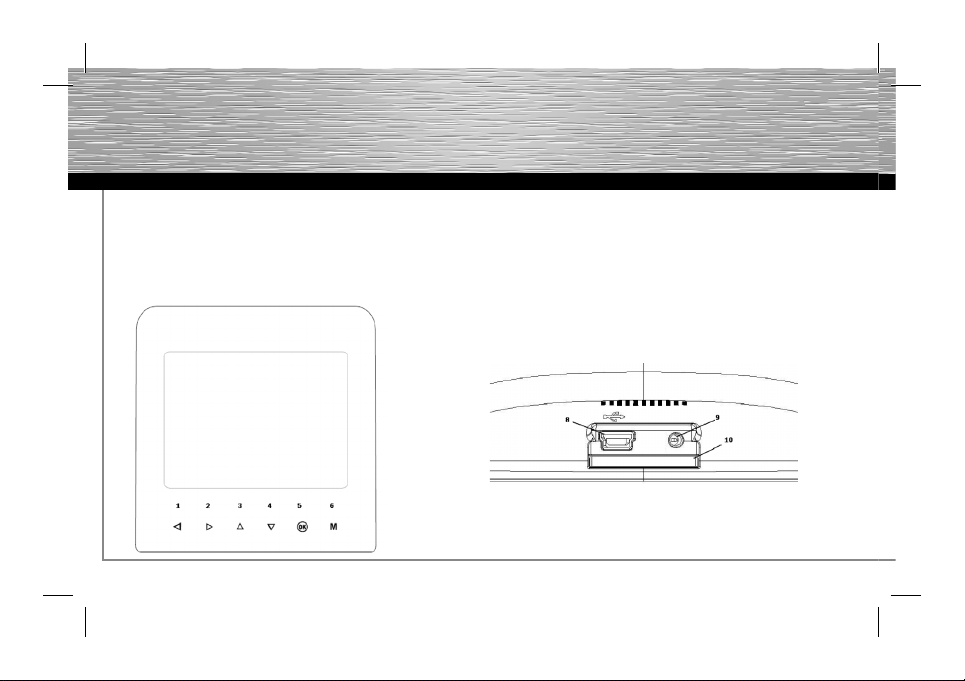
3.2 Lieferumfang
1 x digitaler Bilderrahmen mit Radiowecker
1 x Netzteil
1 x Bedienungsanleitung
3.3 Tasten auf der Vorderseite
4
1. Links / Vorheriges Bild
2. Rechts / Nächstes Bild
3. Nach oben
4. Nach unten
5. OK
6. Menü
7. Taste oben für Schlummerfunktion / Abschaltautomatik
(Snooze / Sleep)
3.4 Schnittstellen
8. USB-Anschluss Gleichstromanschluss & Anschluss an den PC
9. FM-Antenne
10. SD/SDHC/MMC-Speicherkartensteckplatz
Page 6
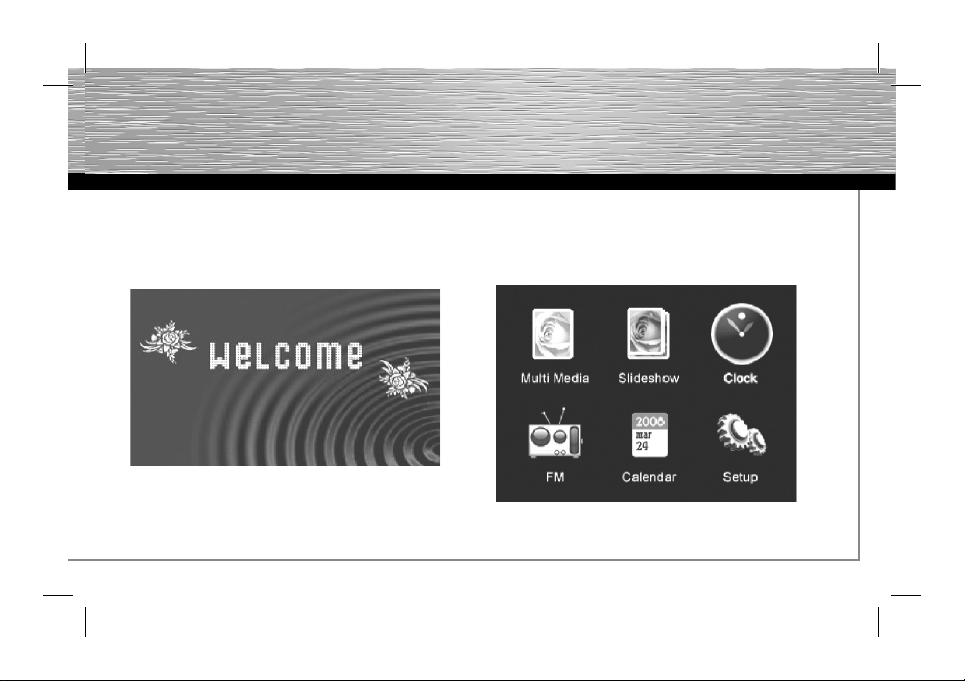
4. Verwendung
Verbinden Sie das Gerät mit dem Stromnetz und drücken Sie dann
die Snooze/Sleep-Taste, um das Gerät ein- oder auszuschalten.
In der Abb. unten ist der Startbildschirm des Geräts abgebildet.
Wenn Sie das Gerät über den USB-Anschuss mit dem Computer
verbinden, erscheint folgende Meldung auf dem Bildschirm:
Verbindung mit dem PC erfolgreich!
JA (OK), NEIN (MENÜ)
Wenn Sie MENÜ drücken, wird die Verbindung getrennt oder das
Gerät wird über den Mini-USB-Gleichstromadapter verbunden
und wechselt in das Hauptmenü. Legen Sie eine Speicherkarte
mit Bildern oder Musik ein. Ihr digitaler Bilderrahmen ist jetzt
einsatzbereit.
Dieser digitale Bilderrahmen verfügt über folgende Funktionen:
Diaschau, Foto, Musik, UKW-Radio, Kalender und Uhr.
5
Page 7

4.1 Multimedia
Drücken Sie im Hauptmenü die Taste OK, um in den MultimediaModus zu wechseln. Sie können nun zwischen dem internen
Speicher und der SD/SDHC/MMC-Speicherkarte wählen. Wählen
Sie die gewünschte Quelle mit den Tasten t/u und drücken Sie
zur Bestätigung die Taste OK. Der Auswahlmodus für Bilder und
Musik wird angezeigt.
6
Auswahlmodus zwischen integriertem Speicher und SD/SDHC/
MMC-Speicherkarte Auswahlmodus Bilder & Musik
Bilder
Drücken Sie OK, um in den Miniaturansichtsmodus für Bilder zu
wechseln. Mit den Tasten t/u/p/q bewegen Sie den Cursor
zum gewünschten Bild. Drücken Sie OK, um das Bild in voller Größe anzuzeigen. Mit den Tasten t/u wechseln Sie zum vorherigen
bzw. nächsten Bild. Mit den Tasten p/q drehen Sie das Bild.
Drücken Sie die Taste M, um den Modus zu verlassen.
Musik
Drücken Sie OK, um in die Musikliste zu wechseln. Mit den Tasten
p/q bewegen Sie den Cursor. Drücken Sie OK, um die Musik
abzuspielen oder um sie zu unterbrechen. Mit den Tasten t/u
regeln Sie die Lautstärke.
Drücken Sie die Taste M, um den Modus zu verlassen.
4.2 Diaschau
Drücken Sie im Hauptmenü die Taste OK, um in den Diaschau-Modus zu wechseln. Sie können nun zwischen dem internen Speicher
und der SD/SDHC/MMC-Speicherkarte wählen.
Page 8

Wählen Sie die gewünschte Quelle mit den Tasten t/u und drü-
cken Sie die Taste OK, um mit der Diaschau zu beginnen. Mit den
Tasten p/q regeln Sie die Lautstärke der Musik. Mit den Tasten
p/q wechseln Sie zum vorherigen bzw. nächsten Musikstück.
Drücken Sie die Taste M, um den Modus zu verlassen.
4.3 Uhr
Wählen Sie im Hauptmenü Uhr und drücken Sie OK. Es stehen
drei Modi zur Auswahl: Analoguhr, Digitaluhr und Weckzeit.
Drücken Sie OK, um in den analogen oder digitalen Anzeigemodus
zu wechseln.
Analoguhr Digitaluhr
Wählen Sie das Wecksymbol, um in den Einstellmodus für die
Weckzeit zu wechseln. Drücken Sie OK, um mit der Einstellung
zu beginnen und um die Einstellung zu speichern Wählen Sie das
einzustellende Element mit den Tasten t/u. Mit den Tasten p/q
passen Sie die Einstellung an.
7
Page 9

Achtung! Um geweckt zu werden, müssen Sie die
Weckzeit im Einstellmenü aktivieren (ON).
Wenn die Weckzeit aktiviert ist, können Sie das Gerät auch ausschalten, vorausgesetzt, es befindet sich weiterhin am Stromnetz.
Das Gerät schaltet sich dann 5 Minuten vor der eingestellten
Weckzeit automatisch ein. Wenn die Weckzeit erreicht ist,
ertönt der Weckton. Wenn der Weckton erklingt, drücken Sie die
Schlummertaste (Snooze/Sleep), um in den Schlummermodus zu
wechseln. Durch Drücken einer beliebigen Taste auf Vorderseite
des Geräts beenden Sie den Weckton.
Drücken Sie die Taste M, um den Modus zu verlassen.
4.4 UKW-Radio
Wählen Sie im Hauptmenü UKW-Radio (FM radio) und drücken
Sie OK. Die Anzeige für das UKW-Radio erscheint. Mit den Tasten
t/u regeln Sie die Empfangsfrequenz in Schritten von 0,1 Mhz.
Mit der Taste OK wechseln Sie in das Einstellmenu für das UKWRadio. Drücken Sie die Taste M, um den Modus zu verlassen.
8
Page 10

Erste
Menüebene
UKW Scan Ja Auto Scan starten.
Kanal
speichern
Alles löschen Ja Alle Kanäle löschen.
Auswahl löschen Ja Alle ausgewählten
Zweite
Menüebene
Nein Kein Auto Scan.
Auswahl spei-
chern
Als Weckton
speichern
Alle speichern Alle Kanäle speichern.
Nein Nicht alle Kanäle
Nein Ausgewählte Kanäle
Beschreibung
Ausgewählten UKWKanal speichern.
Den ausgewählten
Kanal als Weckton
speichern.
löschen.
Kanäle löschen.
nicht löschen.
Kanal
anzeigen
Laustärke
einstellen
UKW stumm Ja Stummschaltung.
Gespeicherte
anzeigen
Gescannte
anzeigen
Lautstärke + „OK“ drücken, um die
Lautstärke - „OK“ drücken, um
Nein Stummschaltung
Gespeicherte Kanäle
anzeigen.
Alle Kanäle anzeigen.
Lautstärke zu erhöhen.
die Lautstärke zu
verringern.
aufheben.
9
9
Page 11

4.5 Kalender
Wählen Sie im Hauptmenü Kalender und drücken Sie OK. Datum
und Uhrzeit werden angezeigt. Drücken Sie die Taste M, um den
Modus zu verlassen.
4.6 Setup
Wählen Sie im Hauptmenü Setup und drücken Sie OK. Treffen Sie
Ihre Auswahl mit den Tasten p/q und drücken Sie OK, um Ihre
Auswahl zu bestätigen und in das entsprechende Untermenü zu
wechseln. Drücken Sie die Taste M, um den Modus zu verlassen.
10
Erste
Menüebene
Background
Music
(Hintergrundmusik)
Date and Time
Set (Datum und
Zeit einstellen)
Slideshow
Speed
(Diaschau-Geschwindigkeit)
Alarm Control
(Weckzeitaktivierung)
Zweite
Menüebene
Off (Aus) Hintergrundmusik im Dia-
On (Ein) Hintergrundmusik im Dia-
M-D-Y H-M
(T-M-J-S-M)
Fast (Schnell) Schnell.
Normal (Normal) Normal.
Slow (Langsam) Langsam.
On (Ein) Weckzeit aktivieren.
Off (Aus) Weckzeit deaktivieren.
Beschreibung
schaumodus ausschalten.
schaumodus einschalten.
Datum und Zeit einstellen.
Page 12
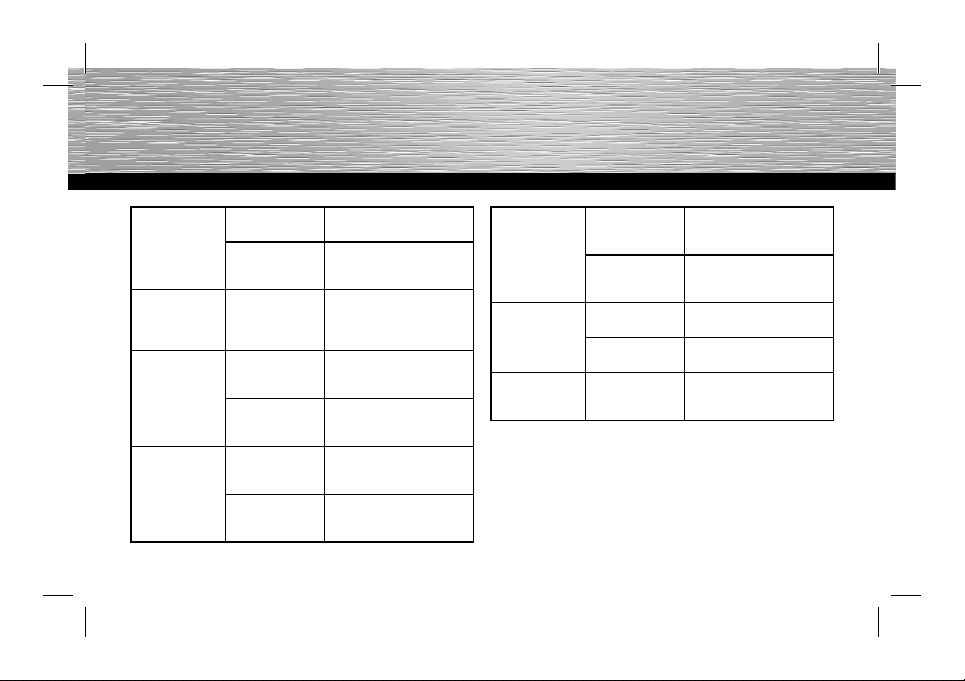
Slideshow Cycle (DiaschauZyklus)
Transition
Effect (Übergangseffekt)
Brightness/
Contrast
(Helligkeit/Kontrast)
Reset Settings
(Einstellungen
zurücksetzen)
Only Once (Nur
einmal)
Cycle Playing
(Zyklische
Wiedergabe)
Off and Eight
Effect (Aus und
acht Effekte)
Contrast (Kontrast)
Brightness
(Helligkeit)
Yes (Ja) Drücken Sie OK, um die
No (Nein) Drücken Sie OK, um die
Alle Dateien einmal im
Diaschaumodus anzeigen.
Endlose Wiedergabe im
Diaschaumodus.
Übergangseffekt
ausschalten oder einen
von 8 unterschiedlichen
Effekten auswählen.
Kontrast anpassen. Mit
den Tastenp/q passen
Sie die Einstellung an.
Helligkeit anpassen. Mit
den Tastenp/q passen
Sie die Einstellung an.
Ursprungseinstellungen
wiederherzustellen.
Ursprungseinstellungen
nicht wiederherzustellen.
Slide Collage
(Diaschau-Collage)
Time Format
Set (Zeitformat
einstellen)
Language
(Sprache)
5. USB-Anschluss
Das Gerät kann über das USB-Kabel mit einem Computer verbunden werden, um die Dateien auf dem internen Speicher sowie auf
der SD-Speicherkarte zu bearbeiten. Das Gerät lässt sich auch
betreiben, während es an einen Computer angeschlossen ist.
Off (Aus) Ausschalten des
Style One to
Eight (Stil eins
bis acht)
24 Hours (24
Stunden)
12 Hours (12
Stunden)
OSD (Bildschirmanzeige)
speziellen Rahmenstils im
Diaschau-Modus.
Auswahl des speziellen
Rahmenstils von Typ 1 bis
Typ 8 im Diaschau-Modus.
24 Stunden-Anzeigemodus.
12 Stunden-Anzeigemodus.
Wählen Sie die gewünschte Sprache für die
Bildschirmanzeige.
11
Page 13
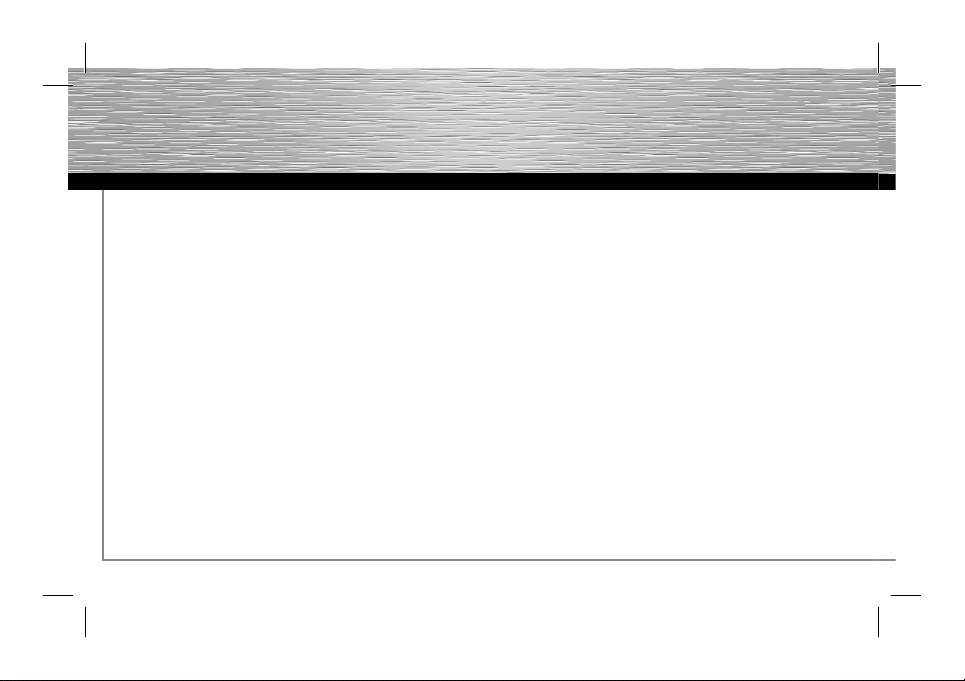
6. Fehlerbehebung
Sollte während des Betriebs eine Störungen auftreten, so prüfen
Sie zunächst die unten aufgeführten Punkte, ehe Sie das Gerät
zur Reparatur geben.
Sollte sich anhand der Hinweise unten das Problem nicht
beheben lassen, so wenden Sie sich an Ihren Händler oder die
Servicezentrale.
Warnung: Öffnen Sie das Gerät nicht. Andernfalls besteht das
Risiko eines Stromschlags.
Versuchen Sie keinesfalls selbst, das Gerät zu reparieren, da dies
zum Erlöschen der Garantie führt.
FEHLERSUCHE:
Der Bilderrahmen lässt sich nicht einschalten:
Ursache: Problem in der Stromversorgung des
Bilderrahmens.
Prüfen Sie, ob der Stecker des Netzadapters korrekt und vollständig eingesteckt ist. Prüfen Sie auch, ob das Netzgerät am Netz
angeschlossen und mit Strom versorgt ist.
12
Beim Auswählen von Dateien lässt sich der digit. Bilderrahmen
nicht mehr bedienen:
Ursache: Schutzverletzung in der internen Software des digit.
Bilderrahmens.
Dies kann am verwendeten Dateiformat liegen. Es gibt einige
Konstellationen welche die Software des digitalen Bilderrahmens
zum Absturz bringen. Die Ursache jedoch liegt nicht an der
Technik/Software des digitalen Bilderrahmens, sondern an den
Dateikonventionen/-konvertierungen der wiederzugebenden
Datei. Sollte sich der digit. Bilderrahmen weder mit der EXIT-Taste
ins Funktionsauswahlmenü zurückbringen, noch ausschalten
lassen, trennen Sie den Bilderrahmen vom Stromnetz. Nach
einigen Sekunden verbinden Sie diesen erneut und schalten ihn
wieder ein.
Filme/Bilder erscheinen unscharf bzw. niedrig aufgelöst auf dem
Display
Ursache: zu niedrige Datenrate/Qualität bzw. Aufl ösung
Qualitätseinbußen von Bildern entstehen durch Kompression und
zu niedrige Aufl ösung. So fern Sie die Daten in höherer Aufl ösung
bzw. in niedrigerer Kompression zur Verfügung haben, sollten Sie
diese zur Wiedergabe verwenden.
Page 14
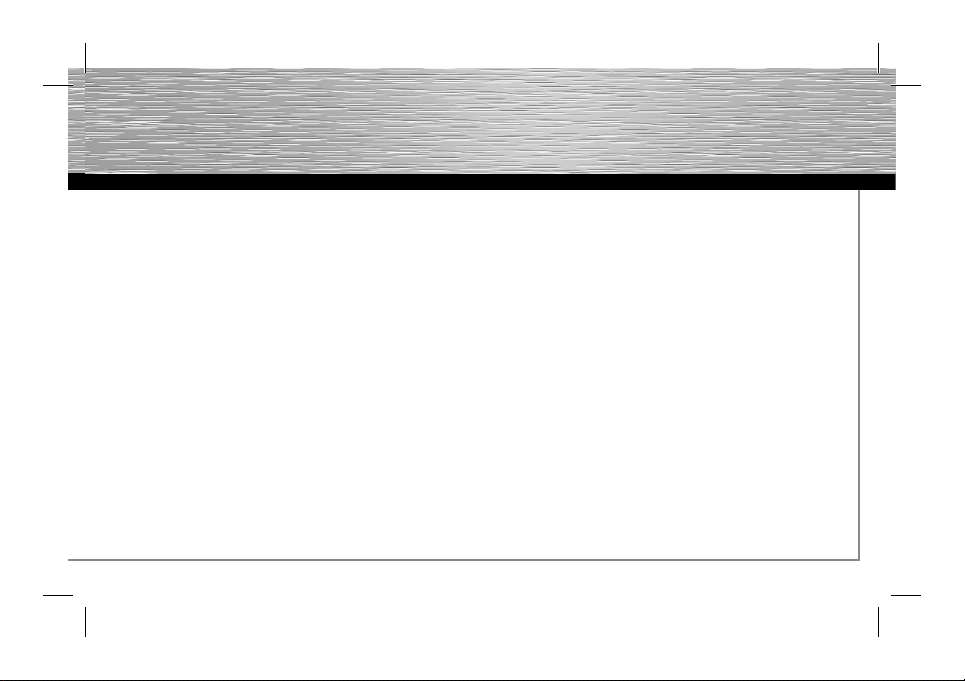
Dateien werden nicht angezeigt:
Ursache: zu hohe Aufl ösung
Bitte beachten Sie das mit zunehmender Dateigröße der Ladevorgang deutlich verlängert wird. Im Bedarfsfall reduzieren Sie die
Bildgröße (Abmessungen in Pixel).
Der Ton klingt stark verzerrt:
Ursache: Lautstärke zu hoch eingestellt
Regulieren Sie die Lautstärkeeinstellungen so lange bis die
Verzerrungen verschwinden.
Beim Anschluss von USB-Endgeräten werden diese nicht
angezeigt.
Ursache: inkompatibles USB-Protokoll
Nicht alle Geräte unterstützen die USB-Kommunikation in gleicher
Weise. Im Zweifelsfall testen Sie ein anderes Gerät am digit.
Bilderrahmen.
Auf Daten einer Speicherkarte kann nicht zugegriffen werden.
Ursache: inkompatible Speicherkarte oder falsches Datenträ-
gerformat
Es gibt einige Typen von Speicherkarten/-medien zu denen der
digit. Bilderrahmen nicht kompatibel ist. In diesem Fall wird die
Karte nicht erkannt und kann nicht zur Wiedergabe von Inhalten
verwendet werden. Prüfen Sie, ob die Karte das FAT bzw. FAT32Dateisystem nutzt.
Der Dateinamen im File-Menü erscheint nicht vollständig oder
nur abgekürzt.
Ursache: zu langer Dateiname
Der digit. Bilderrahmen unterstützt Dateinamen. Zu lange Dateinamen lassen sich auf Grund der begrenzten Displaygröße jedoch
nicht immer vollständig anzeigen und werden deshalb verkürzt
dargestellt. Sofern der Dateiname Sonderzeichen und/oder
Umlaute enthält, werden diese ggf. durch Sonderzeichen/Symbole ersetzt.
13
Page 15
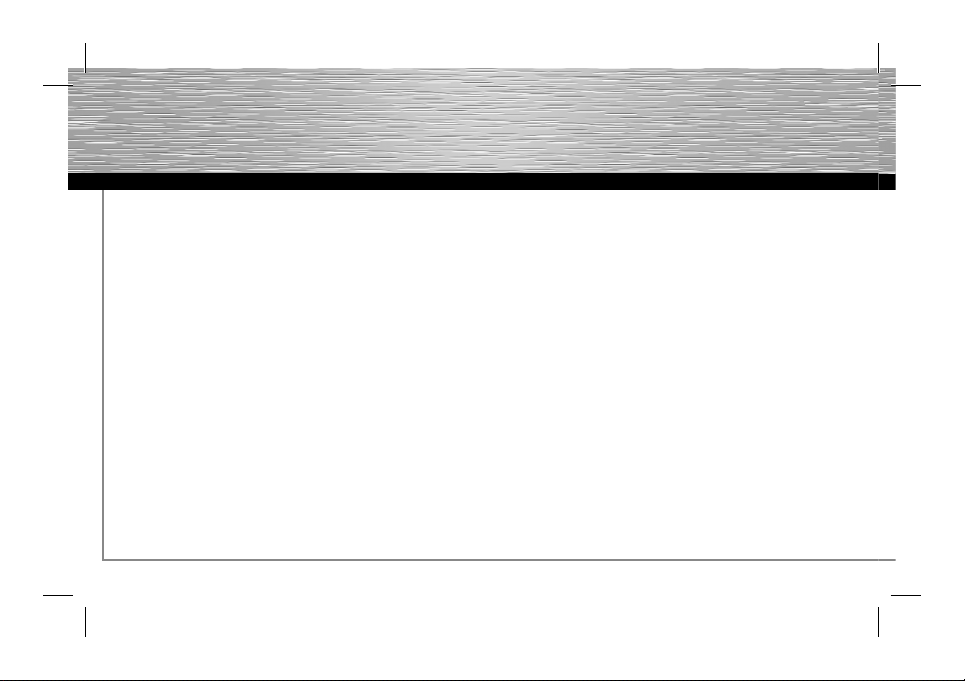
Technische Daten:
Display: ........................8,9 cm (=
USB-Schnittstelle: ................................................ USB 2.0 Highspeed
Speichermedien für: ......................................................... SD/SDHC/MMC
Bildformat: ............................................................................ JPEG, JPG
Musikformat: .................................................................................... MP3
Ausgänge: ...................................................... USB Device Anschluss
Stromversorgung: ....................................AC/DC-Adapter (3V; 1,5 A)
Betriebstemperatur: ..........................................0°C ~ 30°C (32 ~ 85 F)
Abmessungen: ................................. ca. 9,4 x 7,0 x 7,0 cm (B x T x H)
Platzbedarf: ................................ ca. 9,4 x 10,0 x 7,0 cm (B x T x H)
Relative Luftfeuchtigkeit: ......... 40–64 % RH (nicht kondensierend)
ACHTUNG:
Bedingt durch den Herstellungsprozess kann es zu sog. Pixelfehlern kommen. Diese äußern sich im Allgemeinen durch weiße
oder schwarze Pixel, die während der Wiedergabe permanent
aufl euchten. Im Rahmen von Fertigungstoleranzen sind max.
0,01% dieser Pixelfehler gemessen an der Gesamtgröße des
Displays als Toleranz möglich, und stellen keine Produktfehler dar.
3.5) TFT-LC Display; 320 x 240 Pixels
14
Sicherheitshinweise
Beachten Sie für einen sicheren Umgang mit dem Gerät die
folgenden Sicherheitshinweise:
• Kontrollieren Sie das Gerät vor der Verwendung auf äußere
sichtbare Schäden. Nehmen Sie ein beschädigtes Gerät nicht
in Betrieb.
• Lassen Sie Reparaturen am Gerät nur von einem Fachmann
durchführen. Durch unsachgemäße Reparaturen erlischt der
Garantieanspruch.
• Defekte Bauteile dürfen nur gegen Original-Ersatzteile
ausgetauscht werden. Nur bei diesen Teilen ist gewährleistet,
dass sie die Sicherheitsanforderungen erfüllen werden.
• Trennen Sie bei auftretenden Störungen, bei Gewitter oder vor
dem Reinigen des Gerätes den Netzadapter von der
Stromversorgung.
• Schützen Sie das Gerät vor Feuchtigkeit und dem Eindringen
von Flüssigkeiten bzw. Gegenständen. Bei Kontakt mit
Flüssigkeit sofort den Netzadapter von der Stromversorgung
trennen.
Page 16

• Stellen Sie keine Gegenstände auf das Gerät.
• Stellen Sie das Gerät auf eine ebene, waagerechte Fläche.
• Stellen Sie das Gerät nicht in einer heißen, nassen oder sehr
feuchten Umgebung auf.
• Das Gerät benötigt zum korrekten Betrieb eine ausreichende
Luftzirkulation. Stellen Sie das Gerät während des Betriebes
nicht auf weiche Oberfl ächen, Teppiche oder andere
Materialien, die die Luftzirkulation behindern könnten.
• Die Steckdose muss leicht zugänglich sein, so dass der
Netzadapter notfalls leicht abgezogen werden kann.
15
Page 17
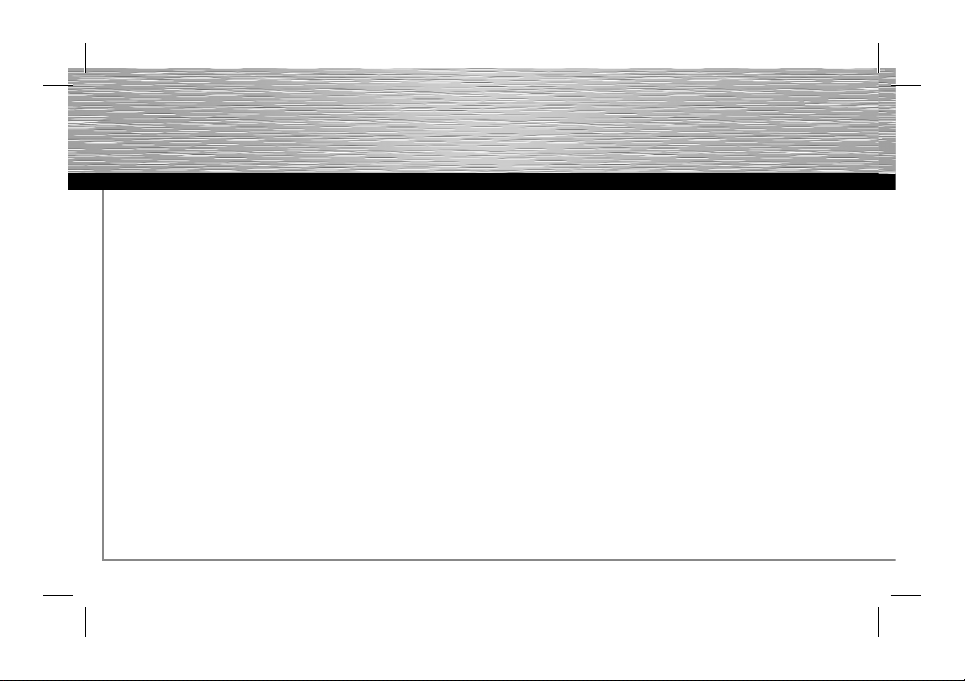
g Operating Instruction
TABLE OF CONTENT
1) Safety Instruction ...........................................................................8
2) Features ............................................................................................8
3) Product Description .......................................................................8
4) Use .....................................................................................................9
5) USB connection ............................................................................12
6) Trouble Shooting ..........................................................................12
1. Safety Instruction
Please read the user manual carefully before use. Keep the
manual for future reference. Obey all the warnings. Follow all the
instructions. Do not use this apparatus near the water.
Do not expose this apparatus to rain, snow or humidity. Apparatus
shall not be exposed to dripping or splashing. Do not place any
sources of danger on the apparatus (e.g. liquid filled objects,
lighted candles). Do not open the unit. Clean only with dry cloth.
Do not block any ventilation openings. Do not place this apparatus
near any heat sources such as radiators, heat registers, stoves,
or other apparatus (including amplifiers) that produce heat.
16
Protect the power cord from being walked on or pinched, particularly at plugs and the point where they exit from the apparatus.
Only use accessories specified by the manufacturer. Unplug this
apparatus during
lightning storms or when unused for long periods of time.
Refer all service to qualified service personnel. Servicing is
required when the apparatus has been damaged in any way, such
as power-supply cord or plug is damaged; liquid has been spilled
or objects have fallen into the apparatus; the apparatus has been
exposed to rain or moisture; does not operate normally; or has
been dropped.
Take good care of the it as the warranty does not cover mechanical damages due to a shock or being dropped. Do not switch off
the power when the unit is playing slideshow, music, photo or FM
radio. Do not take out the SD/SDHC/MMC memory card when the
system is editing the files in the SD/SDHC/MMC card. This will
cause damage or lost of the files the SD/SDHC/MMC card and
will also probably cause the system breakdown. Music & photo
may have copyright protection. In order to avoid the risk of files
damage, please backup the data on this unit to your computer.
Page 18
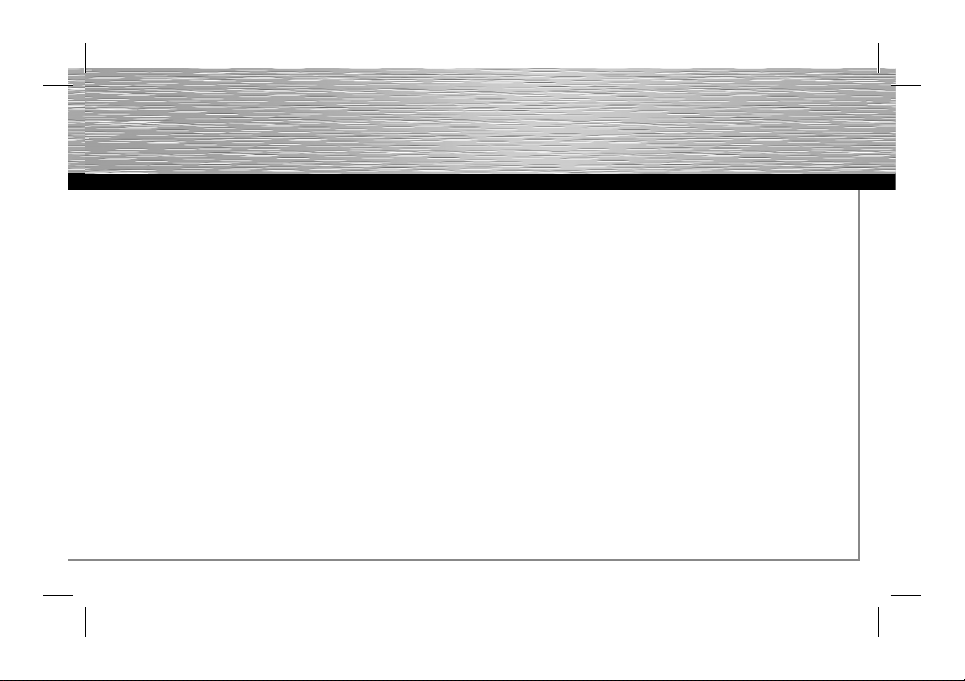
2. Features
• This unit can display digital photos and support auto photo
slide show.
This unit is compatible with SD/SDHC/MMC memory card.
•
• This unit can support file format JPEG and MP3.
• The unit can support FM radio.
Note: This unit supports software update.
3. Product Description
3.1 Specification
Display
• Size: TFT 8.9 cm (=3.5) Smart Panel
• Resolution (Pixel): 320 × 240
• Active area (mm): 70.56(H) x 52.92(V)
• Pixel pith (mm): 0.2205(H) x 0.2205(V)
• Backlight: LED
Power
• Adaptor: Input: 100˜240V 50/60Hz 0.3A
• Output: 5V 1.5 A
Other
• 6 touch buttons (light on when touch): left t,
right u , up p, down q, OK, Menu (M)
• Snooze / Sleep button on top of the unit
• Interface: USB slot, SD/SDHC/MMC card,
FM antenna
• Speaker: 1 Internal Speaker (8Ω 0.5W)
3.2 Packing list
1 x radio alarm clock DPF
1 x power adaptor
1 x User manual
17
Page 19

3.3 Front touch buttons
1. Left / Previous
2. Right / Next
3. Up
4. Down
18
5. OK
6. Menu
7. Snooze / Sleep button on the top
3.4 Interface
8. USB slot: DC input & connection to PC
9. FM antenna
10. SD/SDHC/MMC card slot
Page 20

4. Use
After you plug on the unit, press Snooze/Sleep button to power on
or shut off the unit.
The unit will show open screen as below picture.
If you’re connecting the unit to PC with USB cable, it will pop up a
question on the screen: Connect to PC is ok!
YES (OK), NO (MENU)
If you press MENU to get to exit, or the unit is connecting the mini
USB DC adaptor, it will enter the main menu. Insert a memory
card containing images or songs. Your digital photo frame is then
ready to use.
This digital photo frame provide “Slideshow”, “Photo”, “Music”,
“FM Radio”, “Calendar” and “Clock” functions.
19
Page 21

4.1 Multi Media
In main menu, press OK to enter into Multi Media. It will display
built-in memory and SD/SDHC/MMC card selection mode. Press
t/u button to select the source, and press OK to confirm. It will
show Photo and Music selection mode.
20
Built-in memory & SD/SD/HCMMC card selection mode
Photo & Music slection mode
Photo
Press OK to enter into photo thumbnail browse mode. Press
t/u/p/q to move the cursor. Press OK to browse the selected
photo in full size. Press t/u to go to previous or next photo.
Press p/q to rotate the photo.
Press M to exit.
Music
Press OK to enter into Music list. Press p/qto move the cursor.
Press OK to play or pause the music. Press t/u to adjust the
volume. Press M to exit.
4.2 Slide Show
In main menu, press OK to enter Slide Show mode. It will display
built-in memory and SD/SDHC/MMC card selection mode. Press
t/u button to select the source, and press OK to start Slide
Show. Press p/q to adjust the music volume. Press p/q to go
to previous or next song. Press M to exit.
Page 22

4.3 Clock
In main menu, choose Clock and press OK to enter. It will display
three clock modes: Analog Clock, Digital Clock and Alarm.
Press OK to enter into analog clock or digital clock display.
Analog Clock Digital Clock
Choose Alarm icon to enter into Alarm clock setting mode. Press
OK to start and save the settings. Press t/u to select the item
you want to set. Press p/q to adjust the setting.
Attention: You need turn ON the alarm in setup menu if you want
the alarm to work.
If the alarm setting is on, even when you shut off the unit, as long
as the plug switch is still connected, the unit will automatically
turn on 5 minutes before the alarm time.
21
Page 23

It will ring when it is the alarm time. When the alarm rings, press
Snooze/Sleep button to snooze the alarm. Press any front touch
buttons to stop the alarm when it rings. Press M to exit.
4.4 FM radio
In main menu, choose FM radio and press OK to enter. It will
display the FM radio screen. Press t/u to adjust the frequency
at 0.1MHz step.
Press OK to get the FM setting menu. Press M to exit.
22
First class
menu
FM Scan Yes Start auto scan.
Save Channel Save Select Save selected FM
Delete All Yes Delete all channels.
Delete
selected
Display channel Display Saved Display saved channel.
Second class
menu
No No auto scan.
Save as Alarm Save the selected chan-
Save all Save all the channels.
No Not to delete channels.
Yes Deleted selected
No Not to delete the selected
Display Scanned Display all channels.
Description
channel.
nel as alarm sound.
channels.
channels.
Page 24

Set Volume Volume Up Press OK to add volume.
Volume Down Press OK to reduce the
FM Mute Yes Mute.
No Recover the sound.
4.5 Calendar
In main menu, choose Calendar and press OK to enter. It will
display the date and time. Press M to exit.
volume.
4.6 Setup
In main menu, choose Setup and press OK to enter. Press p/q
to select and press OK to enter the sub-menu and confirm the
selection. Press M to exit.
First class
menu
Background
Music
Date and Time
Set
Slideshow
Speed
Second class
menu
Off Turn off the background
On Turn on the background
M-D-Y H-M Set date and time.
Fast Fast.
Normal Normal.
Slow Slow.
Description
music in Slideshow mode.
music in Slideshow mode.
23
23
Page 25
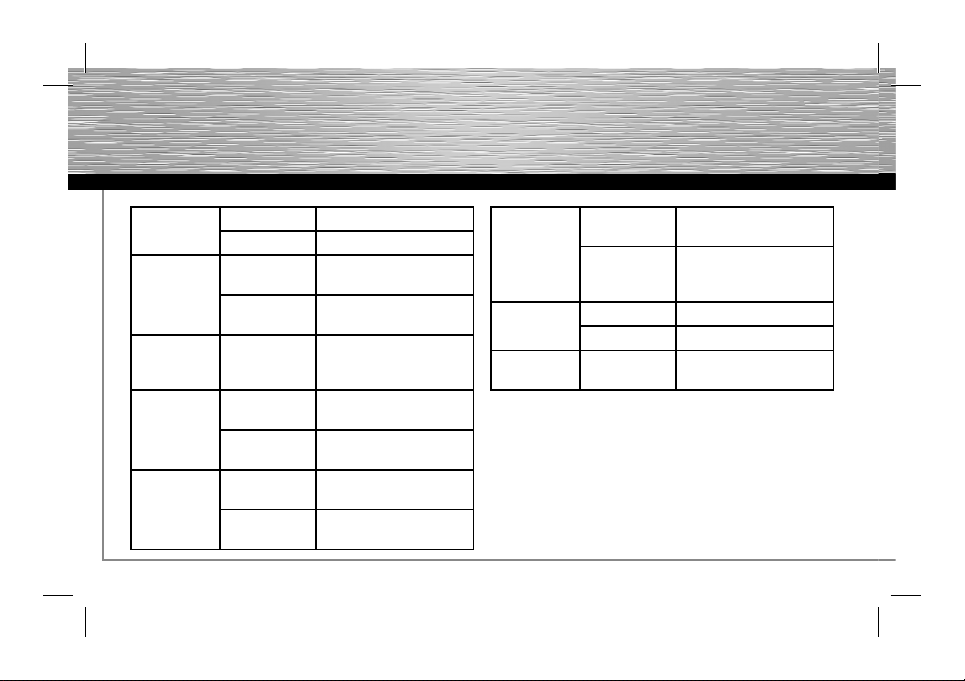
Alarm Control On Turn on the Alarm.
Off Turn off the Alarm.
Slideshow
Cycle
Transition
Effect
Brightness/
Contrast
Reset Settings Yes Press OK to read factory
Only Once Play all files only once in
Cycle Playing Cycle playing in slideshow
Off and Eight
Effect
Contrast Adjust contrast. Press
Brightness Adjust brightness. Press
No Not to read factory default
slideshow mode.
mode.
Turn off the transition effect
or choose within 8 types of
different effects.
p/q to adjust.
p/q to adjust.
default setting.
setting.
24
Slide Collage Off Turn off the special frame
Style One to
Eight
Time Format
Set
Language OSD Select preferred OSD
5. USB connection
User can connect this unit with computer via USB cable and edit
files from both SD card and built-in memory. The unit can also
work when it connects to a computer.
24 Hours 24 hours display mode.
12 Hours 12 hours display mode.
styles in slideshow mode.
Choose special frame
styles from type 1 to type 8
in slideshow mode.
language.
Page 26
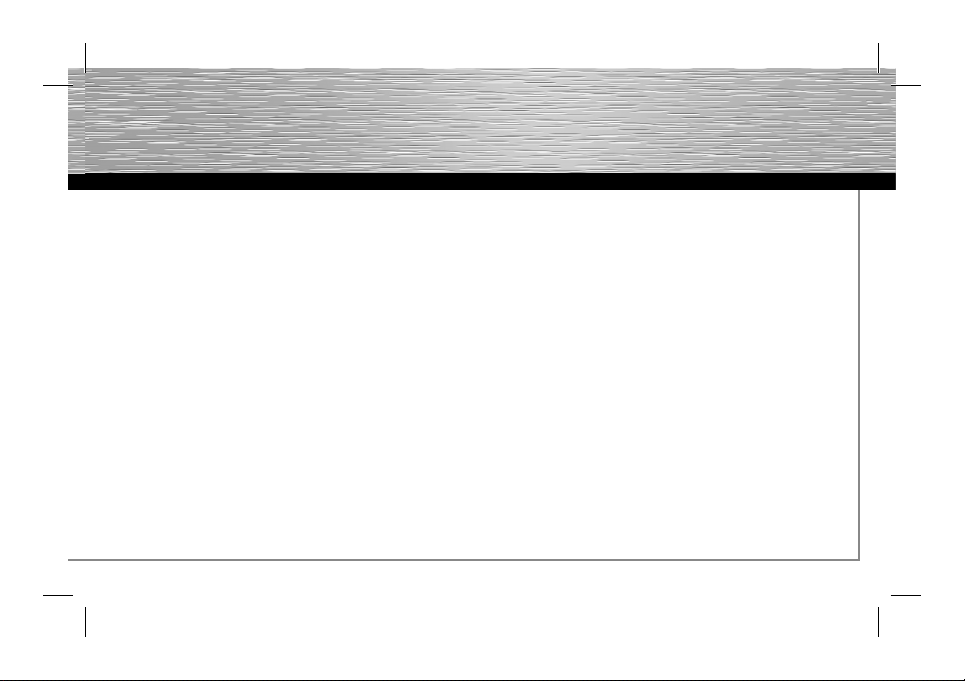
6. Trouble Shooting
If a fault occurs, first check the points listed below before taking
the set for repair.
If you are unable to remedy a problem by following these hints,
consult your dealer or service center.
Warning: do not open the set as there is a risk of electric shock.
Under no circumstances should you try to repair the set yourself,
as this will invalidate the warranty.
TROUBLESHOOTING:
The picture frame can not be switched on:
Cause: Problem with the electrical supply of the picture screen.
Check that the plug of the power adapter is connected correctly
and completely. Also check that the power supply unit is
connected to the power supply and supplied with electricity.
The picture frame can no longer be operated when selecting
fi les:
Cause: Safety violation in the internal software of the digital
picture frame.
This may be due to the fi le format used. There are some
confi gurations that cause the software of the digital picture frame
to crash. However, the cause does not lie with the technology/
software of the digital picture screen, but with the fi le convention
of the fi le to be displayed or played. If the digital picture frame
can not be restored using the EXIT button in the function selection
menu or can not be switched off, disconnect the picture frame
from the mains supply. Reconnect it and switch it on again after
a few seconds.
Films/images appear out of focus or grainy on the display
Cause: the data rate/quality or resolution is too low
The quality loss of images is caused by compression and
insuffi cient resolution. If it is possible to have a higher resolution
for the data, use this when displaying or playing fi les.
25
Page 27

Files are not displayed:
Cause: Resolution too high
Please note that loading requires a lot more time for large fi le
sizes. Reduce the image size (dimensions in pixels) if required.
The sound is heavily distorted :
Cause: The volume level is too high
Reduce the volume level until the distortion disappears.
USB devices are not displayed when connected.
Cause: incompatible USB protocol
Not all devices support USB communication in the same way. If in
doubt, test another device with the digital picture frame.
Data on a memory card can not be accessed.
Cause: incompatible memory card or incorrect data media format
There are some types of memory cards/media that are not
compatible with the digital picture frame. In this case, the card is
not recognised and can not be used to display or play fi les. Check
whether the card uses the FAT or FAT32 fi le system.
26
The fi le name does not completely appear in the fi le menu or
appears abbreviated.
Cause: File name is too long
The digital picture frame supports fi le names. File names that
are too long can not always be fully displayed due to the limited
display size and are therefore abbreviated. If the fi le name
contains special characters and/or umlauts, these may be
replaced by special characters/symbols.
Specifi cations:
Display: ...................8.9 cm (=3.5) TFT-LC display; 320 x 240 pixels;
USB interface: .....................................................USB 2.0 high speed
Memory media for:..................................................... SD/SDHC/MMC
Image format: .......................................................................JPEG, JPG
Music format: ..................................................................................MP3
Outputs: ..........................................................USB device connection
Power supply: .............................................AC/DC adapter (3V, 1.5A)
Operating temperature: ................................... 0°C ~ 30°C (32 ~ 85 F)
Dimensions: ............................approx. 9.4 x 7.0 x 7.0 cm (W x D x H)
Space requirements: ..........approx. 9.4 x 10.0 x 7.0 cm (W x D x H)
Humidity: ............................................... 40-64% RH (Non-condesing)
Page 28

WARNING:
So-called pixel errors can occur depending on the manufacturing
process. These manifest themselves as white or black pixels
that permanently light up during display. Within the context
of production tolerances, a max. 0.01% of these pixel errors
measured on the total size of the screen are permitted as a
tolerance and do not represent a product fault.
Safety notes
Observe the following safety instructions to ensure safe handling
of the device:
• Visually inspect the device before using it to make sure that
there is no external damage. Do not operate the device if it is
damaged.
• Only have the device repaired by specialists. Improper repair
work invalidates any warranty claims.
• Faulty components may be replaced with original spare parts
only. Only original spare parts can guarantee that applicable
safety requirements are adhered to.
• Disconnect the power supply adapter before cleaning the
device, during thunderstorms, and in the event of malfunctions.
• Keep the device away from moisture and protect it from being
penetrated by liquids or objects.
• Disconnect the power supply adapter immediately if the device
comes into contact with liquids.
• Do not place any objects on top of the device.
• Place the device on a fl at, level surface.
• Do not place the device in a hot, wet, or very humid environment.
• The device requires adequate air circulation in order to
function properly. During operation, do not place the device on
soft surfaces, carpets, or other materials that might block air
circulation.
• The socket must be easily accessible so that it is easy to
disconnect the power supply adapter in case of an emergency.
27
Page 29

f Mode d‘emploi
TABLE DES MATIÈRES:
1) Consignes de sécurité ................................................................... 14
2) Caractéristiques .............................................................................. 14
3) Description du produit ................................................................... 14
4) Utilisation ..........................................................................................15
5) Connexion USB ............................................................................... 18
6) Elimination des pannes .................................................................. 18
1. Consignes de sécurité
Veuillez lire attentivement le manuel d‘utilisation avant d‘utiliser
l‘appareil. Conservez ce manuel pour une utilisation ultérieure.
Observez tous les avertissements. Suivez toutes les consignes.
N’utilisez pas cet appareil à proximité d’eau. N‘exposez pas cet
appareil à la pluie, à la neige ni à l‘humidité.
L‘appareil ne doit pas être exposé à un ruissellement ou à des
éclaboussures. Ne posez aucun objet dangereux sur l‘appareil
(p. ex. objets remplis de liquide, bougies allumées). N’ouvrez pas
l‘unité. Nettoyez l‘appareil uniquement à l’aide d’un chiffon sec.
N’obstruez pas les fentes d’aération.
28
Ne placez pas cet appareil à proximité d’une source de chaleur
comme un radiateur, un chauffage, une cuisinière ou tout autre
appareil (dont les amplificateurs) produisant de la chaleur.
Protégez le cordon d’alimentation afin qu’il ne puisse pas être
piétiné ou écrasé, en particulier à proximité des fiches et à son
point de sortie de l’appareil. Utilisez uniquement les accessoires
recommandés par le fabricant. Débranchez l’appareil pendant
les orages ou lorsque vous ne comptez pas l’utiliser pendant une
certaine période. Confiez toutes les réparations à un personnel
qualifié. Un entretien est nécessaire dans le cas où l‘appareil a
subi des dommages de toutes sortes, tels qu‘une détérioration du
cordon d‘alimentation ou de la fiche, lorsque du liquide a pénétré
ou éclaboussé l‘appareil, lorsque l‘appareil a été exposé à la pluie
ou à l‘humidité, lorsqu‘il ne fonctionne pas correctement ou dans
le cas où il est tombé par terre. Prenez soin de l‘appareil car la
garantie ne couvre pas les dommages mécaniques dus à un choc
ou une chute. Ne coupez pas l‘alimentation lorsque l‘appareil
est en train de lire un diaporama, des photos ou de jouer de la
musique ou la radio FM.
Ne déconnectez pas la carte mémoire SD/SDHC/MMC lorsque le
système est en train d‘éditer les fichiers de la carte SD/SDHC/
MMC.
Page 30
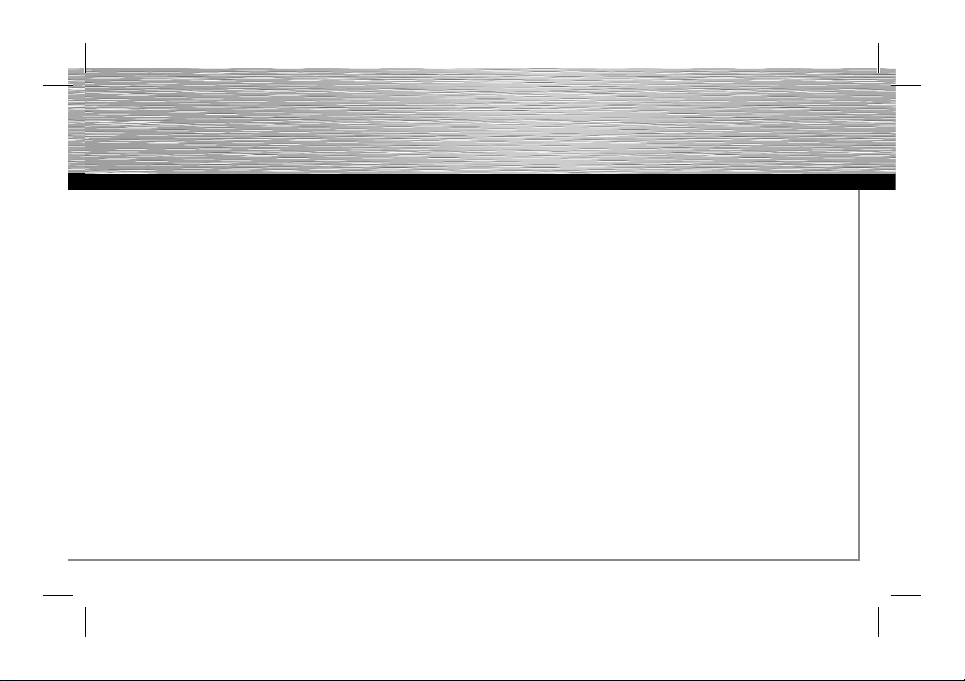
Cela risquerait d‘endommager ou de détruire les fichiers de la
carte SD/SDHC/MMC et d‘entraîner une panne du système.
Il est possible que la musique et les photos soient équipées d‘une
protection des droits d‘auteur.
Afin d‘éviter tout risque d‘endommagement des fichiers, veuillez
faire une copie des données de cet appareil sur votre ordinateur.
2. Caractéristiques
• Cet appareil peut afficher des photos numériques et prend en
charge un diaporama automatique des photos.
• Il est compatible avec les cartes mémoires SD/SDHC/MMC.
• Il peut prendre en charge les formats de fichier JPEG et MP3.
• Cet appareil peut seulement prendre en charge les ondes
radio FM.
Remarque: il prend en charge la mise à jour du logiciel.
3. Description du produit
3.1 Spécifications
Ecran
• Dimensions : écran TFT 8,9 cm (=3.5) Smart Panel
• Résolution (pixels) : 320 × 240
• Surface active (mm) : 70,56 (h) x 52,92 (v)
• Taille de pixel (mm) : 0,2205 (h) x 0,2205 (v)
• Rétro-éclairage : DEL
Alimentation
• Adaptateur : entrée : 100˜240 V 50/60 Hz 0,3 A
• sortie : 5 V 1,5 A
Autres
• 6 touches (allumées si enfoncées) : gauche t, droite u,
haut p, bas q, OK, menu (M)
• Bouton Snooze/Sleep (répétition de l‘alarme) en haut de
l‘appareil
• Interface : emplacement USB, carte SD/SDHC/MMC,
antenne FM
• Haut-parleurs : 1 haut-parleur interne (8 Ω, 0,5 W)
29
Page 31

3.2 Contenu de l’emballage
1 x radio réveil à cadre photo numérique
1 x adaptateur
1 x manuel d’utilisation
3.3 Touches de la face avant
30
1. Gauche/précédent
2. Droite/suivant
3. En haut
4. En bas
5. OK
6. Menu
7. Bouton Snooze/Sleep (répétition de l‘alarme) en haut
3.4 Interface
8. Emplacement USB : entrée CC et connexion à un PC
9. Antenne FM
10. Emplacement de carte SD/SDHC/MMC
Page 32

4. Utilisation
Après avoir branché l‘appareil, appuyez sur le bouton Snooze/
Sleep (répétition de l‘alarme) pour mettre sous ou hors tension
l‘appareil. L‘appareil affichera l‘écran suivant.
Si vous connectez l‘appareil à un PC, une fenêtre intruse
apparaîtra à l‘écran avec la question suivante : Connexion à
l‘ordinateur
OUI (OK), NON (MENU)
Soit vous appuyez sur MENU pour quitter, soit l‘appareil se
connecte au PC au moyen du mini-adaptateur USB CC et le menu
principal apparaîtra alors. Insérez une carte mémoire contenant
des images ou des titres musicaux. Votre cadre photo numérique
est alors prêt à être utilisé.
Ce cadre photo numérique peut fournir les fonctions « Diaporama »,
« Photo », « Musique », « Radio FM », « Calendrier » et « Réveil ».
31
Page 33

4.1 Multimédia
Dans le menu principal, appuyez sur OK pour accéder au menu
Multimédia. Cela affichera le mode de sélection de la mémoire
intégrée et de la carte SD/SDHC/MMC. Appuyez sur le bouton
t/u pour sélectionner la source et appuyez sur OK pour
valider votre sélection. Le mode de sélection photo et musique
s‘affichera alors.
32
Mode de sélection de la mémoire intégrée et de la carte SD/
SDHC/MMC Mode de sélection photo et musique
Photo
Appuyez sur OK pour accéder au mode Parcourir les vignettes.
Appuyez sur t/u/p/q afin de déplacer le curseur. Appuyez sur
OK pour afficher la photo sélectionnée dans sa taille maximale.
Appuyez sur t/u pour aller à la photo précédente ou suivante.
Appuyez sur p/q afin de tourner la photo. Appuyez sur M pour
quitter.
Musique
Appuyez sur OK pour accéder à la liste de titres musicaux.
Appuyez sur p/q afin de déplacer le curseur. Appuyez sur OK
pour lire/suspendre un titre musical. Appuyez sur t/u pour
ajuster le volume sonore. Appuyez sur M pour quitter.
4.2 Diaporama
Dans le menu principal, appuyez sur OK pour accéder au mode
Diaporama. Cela affichera le mode de sélection de la mémoire
intégrée et de la carte SD/SDHC/MMC.
Page 34

Appuyez sur le bouton t/u pour sélectionner la source et
appuyez sur OK pour démarrer le diaporama. Appuyez sur p/q
pour ajuster le volume de la musique. Appuyez sur p/q pour
aller au titre précédent ou suivant. Appuyez sur M pour quitter.
4.3 Réveil
Dans le menu principal, sélectionnez Réveil et appuyez sur OK
pour y accéder. Les trois modes de réveil s‘afficheront alors :
réveil analogique, réveil numérique et alarme.
Appuyez sur OK pour accéder au réveil à affichage analogique ou
au réveil à affichage numérique.
Réveil analogique Réveil numérique
Sélectionnez l‘icône Alarme pour accéder au mode de réglage
de l‘alarme. Appuyez sur OK pour démarrer et enregistrer les réglages. Appuyez sur t/u. pour sélectionner le chiffre que vous
voulez régler. Appuyez sur p/q afin d‘ajuster le réglage.
33
Page 35

Attention: vous devez activer l‘alarme dans le menu de configuration pour qu‘elle fonctionne.
Si le réglage d‘alarme est activé et que vous éteignez l‘appareil,
celui-ci se rallumera automatiquement 5 minutes avant l‘heure de
l‘alarme tant que la prise électrique est branchée. L‘alarme retentira à l‘heure où elle est programmée. Lorsque l’alarme retentit,
appuyez sur la touche Snooze/Sleep (répétition de l‘alarme) afin
d’activer la fonction de répétition. Appuyez sur n‘importe quelle
touche de la face avant pour arrêter l‘alarme lorsqu‘elle retentit.
Appuyez sur M pour quitter.
4.4 Radio FM
Dans le menu principal, sélectionnez Radio FM et appuyez sur OK
pour y accéder. L‘écran de la radio FM s‘affichera alors. Appuyez
sur t/u pour régler la fréquence par incrément de 0,1 Mhz.
Appuyez sur OK pour accéder au menu de réglage FM.
Appuyez sur M pour quitter.
34
Page 36

Menu premier
niveau
Balayage FM
(recherche
des canaux)
Sauvegarder
canal
Tout effacer Oui Efface tous les canaux.
Effacer
sélection
Menu deuxième niveau
Oui Démarrage auto-balayage.
Non Pas d‘auto-balayage.
Sauvegarder
sélection
Sauvegarder
comme alarme
Tout sauvegarder
Non
Oui Efface les canaux sélec-
Non N‘efface pas les
Description
Sauvegarde le canal FM
sélectionné.
Sauvegarde le canal sélectionné comme sonnerie
d‘alarme.
Sauvegarde tous les
canaux.
N‘efface pas les canaux.
tionnés.
canaux sélectionnés.
Afficher canal Affichage canal
Régler le
volume
Mise en
sourdine
sauvegardé
Affichage ca-
naux balayés
Augmentation
du volume
Baisse du
volume
Oui Mise en sourdine.
Non Le son est conservé.
Affiche le canal sauvegardé.
Affiche tous les canaux.
Appuyez sur OK pour
augmenter le volume.
Appuyez sur OK pour
baisser le volume.
35
35
Page 37

4.5 Calendrier
Dans le menu principal, sélectionnez Calendrier et appuyez sur
OK pour y accéder. L‘heure et la date s‘afficheront alors.
Appuyez sur M pour quitter.
4.6 Réglage
Dans le menu principal, sélectionnez Réglage et appuyez sur OK
pour y accéder. Appuyez sur p/q pour sélectionner et appuyez
sur OK pour accéder au sous-menu et valider la sélection.
Appuyez sur M pour quitter.
36
Menu premier
niveau
Fond musical Désactivé Eteint le fond musical en
Réglage de
l’heure et de
la date
Vitesse du
diaporama
Contrôle de
l‘alarme
Menu deuxième
niveau
Activé Allume le fond musical en
M-J-A H-M Règle l’heure et la date.
Rapide Rapide.
Normale Normale.
Lente Lente.
Activé Allume l‘alarme.
Désactivé Eteint l‘alarme.
Description
mode Diaporama.
mode Diaporama.
Page 38

Diaporama en
boucle
Effet de
transition
Luminosité/
contraste
Juste une fois Lit une fois tous les
Lecture en
boucle
Désactivé et huit
effets
Contraste Règle le contraste.
Luminosité Règle la luminosité.
fichiers en mode Diaporama.
Lit en boucle en mode
Diaporama.
Désactive l‘effet de transition ou choisit un effet
parmi 8 différents.
Appuyez sur p/q pour
régler.
Appuyez sur p/q pour
régler.
Remise à zéro
des réglages
Collage Désactivé Désactive les cadres
Réglage du
format horaire
Langue Langue
Oui Appuyez sur OK pour
Non Ne revient pas aux
Style un à huit Sélectionne les cadres
24 heures Mode d‘affichage 24
12 heures Mode d‘affichage 12
d‘affichage
revenir aux réglages par
défaut.
réglages par défaut.
spéciaux en mode
diaporama.
spéciaux de 1 à 8 en mode
diaporama.
heures.
heures.
Sélectionne la langue
d‘affichage de votre choix.
37
Page 39

5. Connexion USB
L‘utilisateur peut connecter cet appareil à l‘ordinateur par le
câble USB et éditer les fichiers provenant de la carte SD et de la
mémoire intégrée. Cet appareil peut aussi fonctionner lorsqu‘il est
connecté à un ordinateur.
6. Elimination des pannes
Si un défaut survient, contrôlez tout d‘abord les points énumérés
ci-dessous avant d‘envoyer l‘appareil à réparer.
Si vous ne parvenez pas à résoudre le problème grâce aux
conseils donnés ci-dessous, adressez-vous à votre revendeur ou
au service après-vente.
Avertissement : pour éliminer tout risque de décharge électrique,
n‘ouvrez pas l‘appareil.
N‘essayez en aucun cas de réparer vous-même l‘appareil car
cela annulerait tout droit de garantie.
38
RECHERCHE DES PANNES :
Vous n’arrivez pas à mettre le cadre photo numérique sous
tension
Cause : problème d’alimentation du cadre photo.
Vérifi ez que la fi che de l’appareil d’alimentation est bien insérée.
Contrôlez également si l’appareil d‘alimentation est branché
correctement au secteur et est bien alimenté.
Impossible d’utiliser le cadre photo numérique lors de la
sélection de fi chiers :
Cause : erreur de protection dans le logiciel interne du cadre
photo numérique.
Cette pane est éventuellement provoquée par le format du fi chier.
Il existe des constellations provoquant une panne du logiciel du
cadre photo numérique. La cause de cette panne ne provient pas
de l’équipement technique/du logiciel du cadre photo numérique,
mais des conventions/conversions du fi chier que vous désirez
ouvrir. Coupez l’alimentation du cadre photo numérique dans
le cas où ne parvenez pas à retourner au menu de sélection
de fonctions à l’aide de la touche EXIT ou ne parvenez pas non
plus à l’éteindre normalement. Remettez-le ensuite sous tension
quelques secondes plus tard.
Page 40

Les fi lms/images ne sont pas nets ou la résolution de l’écran est
trop basse
Cause : taux de données/qualité ou résolution trop bas
La compression et une résolution trop basse provoquent des
pertes de qualité des fi chiers. En cas de fi chiers disponibles dans
une résolution plus importante ou à un taux de compression plus
bas, utilisez ces derniers lors de la lecture.
Aucun affi chage des fi chiers :
Cause : résolution trop haute
Veuillez noter que les fi chiers de taille importante ralentissent
signifi cativement la procédure de chargement. Le cas échéant,
réduisez la taille des images (dimensions en pixels).
Le son est déformé :
Cause : le volume est réglé trop haut
Réglez le volume jusqu’à disparition des distorsions.
Les appareils USB ne sont pas affi chés après avoir été
connectés :
Cause : protocole USB incompatible
Tous les appareils ne prennent pas le système de communication
USB en charge de la même manière. En cas de doute, testez un
autre appareil sur votre cadre photo numérique.
Impossible de consulter les données stockées sur la carte
mémoire.
Cause : carte mémoire incompatible ou format de données erroné
Le cadre photo numérique n’est pas compatible avec certains
types de cartes mémoire/supports d’enregistrement. Dans ce
cas, la carte mémoire ne sera pas reconnue et son contenu ne
pourra pas être consulté. Contrôlez si la carte utilise le système
de fi chiers FAT ou FAT32.
39
Page 41

Le nom du fi chier n’apparaît pas dans le menu, n’apparaît pas en
entier ou est abrégé.
Cause : nom de fi chier trop long
Le cadre photo numérique prend en charge les noms de fi chier.
Il est toutefois possible que les noms trop longs ne soient pas
affi chés entièrement en raison de la taille de l’écran ; ils sont
alors abrégés. Les signes particuliers (accents, etc.) sont
remplacés par des signes/symboles.
Caractéristiques techniques :
Ecran : ....................écran TFT-LCD de 8,9 cm (=3.5) 320 x 240 pixels
Interface USB : ................................................... USB 2.0 (highspeed)
Supports d’enregistrement pour cartes: ................ SD/SDHC/MMC
Formats images : .................................................................. JPEG, JPG
Format de musique: ........................................................................ MP3
Sorties : .......................................................connexion appareils USB
Alimentation en électricité : ................adaptateur CA/CC (3V, 1,5A)
Température de service : .................................0°C ~ 30°C (32 ~ 85 F)
Dimensions : .....................................env. 9,4 x 7,0 x 7,0 cm (l x p x h)
Encombrement : ............................env. 9,4 x 10,0 x 7,0 cm (l x p x h)
Humidité : .......................................40 % – 64 % RH (non condensée)
40
ATTENTION :
Des erreurs de pixels provoquées par le processus de fabrication
sont susceptibles de survenir. Ces erreurs se manifestent
généralement par des pixels noirs ou blancs lumineux pendant
la lecture. Dans le cadre des tolérances de fabrication, un
taux maximal d’erreur de pixels de 0,01% par rapport à la taille
totale de l’écran est toléré et ne représente pas un défaut de
production.
Consignes de sécurité
Tenez compte des consignes de sécurité suivantes afi n de garantir
un fonctionnement de l’appareil en toute sécurité :
• Contrôlez que l‘appareil ne présente aucune détérioration
avant la première utilisation. N‘utilisez en aucun cas un
appareil endommagé.
• Faites effectuer les réparations uniquement par du personnel
qualifi é. Des réparations non conformes vous feraient perdre
vos droits de garantie.
• Faites remplacer les composants défectueux exclusivement
par des pièces de rechange d’origine. Seules ces pièces
garantissent le respect des exigences de sécurité.
Page 42

• Débranchez l‘adaptateur secteur de l’alimentation électrique
en cas de dysfonctionnement, pendant un orage et avant un
nettoyage de l‘appareil.
• Protégez l‘appareil de l’humidité et de l’infi ltration de liquides
ou d‘objets. Débranchez immédiatement l’adaptateur secteur
en cas de contact avec un liquide.
• Ne placez aucun objet sur l‘appareil.
• Placez l‘appareil sur une surface plane et horizontale.
• N‘installez pas l‘appareil dans un environnement
excessivement chaud ou humide.
• Une bonne circulation de l‘air est nécessaire au bon
fonctionnement de l’appareil. Pendant son fonctionnement, ne
placez pas l‘appareil sur une surface molle, un tapis ou d‘autres
matériaux susceptibles d‘empêcher la circulation de l‘air.
• La prise de courant doit être facilement accessible, de telle
sorte que vous puissiez facilement débrancher le cordon
secteur en cas d’urgence.
41
Page 43

e Manual del usuario
ÍNDICE DE CONTENIDOS:
1) Instrucciones de seguridad ......................................................... 20
2) Características ................................................................................ 20
3) Descripción del producto ............................................................. 20
4) Uso ..................................................................................................... 21
5) Conexión USB .................................................................................. 24
6) Solución de problemas ................................................................. 24
1. Instrucciones de seguridad
Lea con atención el manual del usuario antes del uso. Guarde el
manual para consultarlo en el futuro.
Respete todas las advertencias. Siga todas las instrucciones.
No utilice este aparato cerca del agua. No exponga este aparato
a la lluvia, la nieve o la humedad. El aparato no debe quedar
expuesto a gotas ni salpicaduras.
No coloque fuentes de peligro sobre el aparato (p. ej. objetos que
contengan líquido, velas encendidas).
No abra la unidad. Limpie el aparato sólo con un paño seco. No
obstruya ninguna abertura de ventilación.
No coloque este aparato cerca de fuentes de calor como
42
radiadores, rejillas de calefacción, estufas u otros aparatos
(incluyendo amplificadores) que produzcan calor. Proteja el cable
de alimentación de modo que no pueda resultar pinzado y nadie
pueda pisarlo, especialmente en la clavija de corriente y el punto
en el que sale del aparato. Use sólo accesorios especificados por
el fabricante. Desenchufe el aparato durante en caso de tormenta
eléctrica o si no lo va a utilizar durante periodos prolongados de
tiempo.
Encargue las reparaciones a personal de servicio cualificado.
Es necesario recurrir al servicio postventa cuando el aparato
ha resultado dañado de algún modo (como daños en el cable de
alimentación de corriente o la clavija), si se ha derramado líquido
o han caído objetos en el interior del aparato, si el aparato ha
quedado expuesto a la lluvia o a la humedad, no funciona con
normalidad o bien se ha caído. Cuide correctamente el aparato,
pues la garantía no cubre los daños mecánicos derivados de
golpes y caídas.
No desconecte la alimentación de corriente mientras la unidad
reproduce una presentación de diapositivas, música, una
fotografía o la radio FM. No extraiga la tarjeta de memoria
SD/SDHC/MMC mientras el sistema edita los archivos guardados
en la tarjeta SD/SDHC/MMC.
Page 44

Esto puede provocar daños en los archivos de la tarjeta SD/
SDHC/MMC o la pérdida de los mismos, y es posible que provoque también un fallo del sistema. La música e imágenes pueden
estar protegidas por copyright. Para evitar el riesgo de dañar
archivos, haga una copia de seguridad de los datos guardados en
esta unidad en su ordenador.
2. Características
• Esta unidad puede mostrar fotografías digitales y admite la
presentación de diapositivas automática.
• Esta unidad es compatible con las tarjetas de memoria
SD/SDHC/MMC.
• Esta unidad admite los formatos de archivo JPEG y MP3.
• La unidad admite radio FM.
Nota: Esta unidad admite la actualización de software.
3. Descripción del producto
3.1 Especificaciones
Pantalla
• Tamaño: Smart Panel TFT de 8,9 cm (= 3.5)
• Resolución (píxeles): 320 × 240
• Área activa (mm): 70,56 (H) x 52,92 (V)
• Distancia entre píxeles (mm): 0,2205 (H) x 0,2205 (V)
• Luz de fondo: LED
Alimentación de corriente
• Adaptador: Entrada: 100˜240 V 50/60 Hz 0,3A
• Salida: 5 V 1,5 A
Otros
• 6 botones táctiles (la luz se enciende al tocarlos): izquierda t,
derecha u, arriba p, abajo q, OK, Menú (M)
• Botón Repetir / Apagar la alarma en la parte superior de la
unidad
• Puertos: Ranura USB, tarjeta SD/SDHC/MMC, antena FM
• Altavoz: 1 altavoz interno (8 Ω 0,5 W)
43
Page 45

3.2 Volumen de suministro
1 x radio despertador DPF
1 x adaptador de corriente
1 x manual del usuario
3.3 Botones táctiles de la parte frontal
44
1. Izquierda / Anterior
2. Derecha / Siguiente
3. Subir
4. Bajar
5. OK
6. Menú
7. Botón Repetir / Apagar alarma, situado en la parte superior
3.4 Puertos
8. Ranura USB: Entrada CC y conexión a PC
9. Antena FM
10. Ranura para tarjeta SD/SDHC/MMC
Page 46

4. Uso
Después de conectar la unidad, pulse el botón Retrasar/Apagar
alarma para encender o apagar la unidad.
La unidad mostrará la pantalla inicial que se muestra en la
siguiente imagen.
Si está conecta la unidad a un PC con el cable USB, mostrará
un mensaje en la pantalla: Connect to PC is ok! (Conexión al PC
correcta)
YES (OK), NO (MENU) (SÍ (OK), NO (MENÚ))
Si pulsa MENÚ para salir o si la unidad se está conectando con
el adaptador USB de CC, se abrirá el menú principal. Introduzca
una tarjeta de memoria que contenga imágenes o canciones. Su
marco digital está ahora listo para el uso.
Este marco digital ofrece las funciones “Slideshow” (Presentación de diapositivas), “Photo” (Fotografía), “Music” (Música), “FM
Radio” (Radio FM), “Calendar” (Calendario) y “Clock” (Reloj).
45
Page 47

4.1 Multi Media (Multimedia)
En el menú principal, pulse OK para acceder a Multi Media (Multimedia). Se mostrará el modo de selección de memoria integrada
y tarjeta SD/SDHC/MMC. Pulse el botón t/u para seleccionar
el origen y pulse OK para confirmar. Se mostrarán los modos de
selección Photo (Fotografía) y Music (Música).
46
Modo de selección de la memoria integrada y la tarjeta SD/SDHC/
MMC. Modo de selección de Photo (Fotografía) y Music (Música)
Photo (Fotografía)
Pulse OK para entrar en el modo de exploración de miniaturas.
Pulse t/u/p/q para mover el cursor. Pulse OK para ver la
fotografía seleccionada en tamaño completo. Pulse t/u para
ir a la fotografía anterior o siguiente. Pulse p/q para rotar la
fotografía.
Pulse M para salir.
Music (Música)
Pulse OK para entrar en la lista de música. Pulse p/q para
mover el cursor. Pulse OK para reproducir o pausar la música.
Pulse t/u para ajustar el volumen.
Pulse M para salir.
4.2 Slide Show (Presentación de diapositivas)
En el menú principal, pulse OK para acceder al modo Slide Show
(Presentación de diapositivas). Se mostrará el modo de selección
de memoria integrada y tarjeta SD/SDHC/MMC.
Page 48

Pulse el botón t/u para seleccionar el origen y pulse OK para
iniciar la presentación de diapositivas. Pulse p/q para ajustar el
volumen de la música. Pulse p/q para ir a la fotografía anterior
o siguiente. Pulse M para salir.
4.3 Clock (Reloj)
En el menú principal, seleccione Clock (Reloj) y pulse OK para acceder. Se mostrarán tres modos para el reloj: Analog Clock (Reloj
analógico), Digital Clock (Reloj digital) y Alarm (Alarma).
Pulse OK para acceder a la pantalla del reloj analógico o el reloj
digital.
Analog Clock (Reloj analógico) Digital Clock (Reloj digital)
Seleccione el icono Alarm (Alarma) para acceder al modo de
configuración Alarm clock (Despertador). Pulse OK para iniciar
y guardar la configuración. Pulse t/u para seleccionar el elemento que desea ajustar. Pulse p/q para establecer el ajuste.
47
Page 49

Atención: Si quiere que funcione la alarma, debe activarla en el
menú de configuración.
Si está activada la alarma en el ajuste correspondiente, aunque
apague la unidad y siempre que siga conectada la clavija de
conexión, la unidad se encenderá automáticamente 5 minutos
antes de la hora programada para la alarma. Sonará al llegar la
hora programada para la alarma. Cuando esté sonando la alarma,
pulse el botón Repetir/Detener la alarma para activar la repetición posterior de la alarma. Pulse cualquier botón táctil de la parte
frontal para parar definitivamente la alarma cuando suene.
Pulse M para salir.
4.4 FM radio (Radio FM)
En el menú principal, seleccione FM radio (Radio FM) y pulse OK
para acceder. Aparecerá la pantalla de la radio FM. Pulse t/u
para ajustar la frecuencia en pasos de 0,1 MHz.
Pulse OK para acceder al menú de configuración FM.
Pulse M para salir.
48
Page 50

Primer menú Menú secunda-
FM Scan (Exploración FM)
Save Channel
(Guardar canal)
Delete All
(Borrar todo)
rio
Yes (Sí) Iniciar la exploración
No (No) No realizar exploración
Save Select (Guardar selección)
Save as Alarm
(Guardar como
alarma)
Save all (Guardar
todo)
Yes (Sí) Borrar todos los canales.
No (No) No borrar los canales.
Descripción
automática.
automática.
Guardar el canal FM
seleccionado.
Guardar el canal selec-
cionado como sonido de
alarma.
Guardar todos los
canales.
Delete selected
(Borrar elementos seleccionados)
Display channel
(Mostrar canal)
Set Volume
(Ajustar volumen)
FM Mute (Silenciar FM)
Yes (Sí) Borrar los canales
No (No) No borrar los canales
Display Saved
(Mostrar guardado)
Display Scanned
(Mostrar encontrados)
Volume Up (Subir
el volumen)
Volume Down
(Bajar el volumen)
Yes (Sí) Silenciar.
No (No) Recuperar el sonido.
seleccionados.
seleccionados.
Mostrar el canal
guardado.
Mostrar todos los
canales.
Pulse OK para subir el
volumen.
Pulse OK para bajar el
volumen.
49
49
Page 51

4.5 Calendar (Calendario)
En el menú principal, seleccione Calendar (Calendario) y pulse OK
para acceder. Se mostrará la fecha y la hora.
Pulse M para salir.
4.6 Setup (Configuración)
En el menú principal, seleccione Setup (Configuración) y pulse
OK para acceder. Pulse p/q para seleccionar y pulse OK para
acceder al submenú y confirmar la selección.
Pulse M para salir.
50
Primer menú Menú
Background
Music (Música
de fondo)
Date and Time
Set (Ajuste de
fecha y hora)
Slideshow
Speed (Velocidad de presentación de
diapositivas)
secundario
Off (Desactivada)
On (Activada) Activar la música de fondo
M-D-Y H-M
(M-D-A H-M)
Fast (Rápida) Rápida.
Normal
(Normal)
Slow (Lenta) Lenta.
Descripción
Desactivar la música
de fondo en el modo
Slideshow (Presentación
de diapositivas).
en el modo Slideshow (Presentación de diapositivas).
Ajustar la fecha y la hora.
Normal.
Page 52

Alarm Control
(Control de la
alarma)
Slideshow
Cycle (Ciclo de
presentación
de diapositivas)
Transition
Effect (Efecto
de transición)
Brightness/
Contrast (Brillo/Contraste)
On (Activada) Activar la alarma.
Off (Desac-
tivada)
Sólo una vez Reproduce todos los
Reproducción
cíclica
Off and Eight
Effect (Desactivado y Ocho
efectos)
Contrast
(Contraste)
Brightness
(Brillo)
Desactivar la alarma.
archivos sólo una vez en el
modo de presentación de
diapositivas.
Reproducción cíclica en el
modo de presentación de
diapositivas.
Desactivar el efecto de
transición o elegir entre 8
tipos de efectos diferentes.
Ajustar el contraste. Pulse
p/q para ajustarlo.
Ajustar el brillo. Pulse
p/q para ajustarlo.
Reset Settings
(Restablecer la
configuración)
Slide Collage
(Collage de
diapositivas)
Yes (Sí) Pulse OK para restaurar la
No (No) No restaurar la configu-
Off (Desactivado)
Style One to
Eight (Estilos
del uno al
ocho)
configuración predeterminada de fábrica.
ración predeterminada de
fábrica.
Desactivar los estilos de
marcos especiales en el
modo de presentación de
diapositivas.
Elegir estilos de marcos
especiales desde el tipo
1 hasta el tipo 8 en el
modo de presentación de
diapositivas.
51
Page 53

Time Format
Set (Ajustar
el formato
horario)
Language
(Idioma)
5. Conexión USB
El usuario puede conectar esta unidad con el ordenador a través
del cable USB y editar archivos ubicados en la tarjeta SD o en la
memoria integrada. La unidad también puede funcionar cuando
se conecta a un ordenador.
6. Solución de problemas
En caso de avería, compruebe los puntos indicados a continuación antes de solicitar la reparación del producto.
24 Hours (24
horas)
12 Hours (12
horas)
OSD Seleccionar el idioma OSD
Modo de visualización de
24 horas.
Modo de visualización de
12 horas.
deseado.
52
Si no puede solucionar el problema siguiendo estas sugerencias,
póngase en contacto con su proveedor o centro de servicio.
Advertencia: no abra el aparato, pues al hacerlo existe riesgo de
descarga eléctrica.
En ningún caso deberá intentar reparar el aparato usted mismo,
pues esto provoca la pérdida de la garantía.
BÚSQUEDA DE FALLOS:
No se puede encender el marco digital:
Causa: Problema en la alimentación de corriente del marco
digital.
Compruebe si el enchufe de la fuente de alimentación está
correcta y completamente insertado. Compruebe también si la
fuente de alimentación está conectada a la red y si le llega el
suministro de corriente.
Page 54

A la hora de seleccionar los archivos, el marco digital no se
puede manejar:
Causa: Violación de protección del software interno del marco
digital.
La causa puede ser el formato de archivo utilizado. Existen
algunas constelaciones que provocan el fallo del software del
marco digital. La causa no reside en la técnica o el software del
marco digital, sino en las convenciones/conversiones del archivo
a reproducir. Si mediante la tecla EXIT el marco digital no puede
volver al menú de selección de funciones ni se puede apagar,
desenchufe el marco digital de la red de corriente. Pasados unos
segundos, enchúfelo de nuevo y enciéndalo.
Las películas/fotografías se visualizan con poca nitidez o con
baja resolución en la pantalla.
Causa: Tasa de datos/calidad o resolución demasiado baja
La compresión y una baja resolución conllevan pérdidas de
calidad en las imágenes. Utilice para la reproducción imágenes
de mayor resolución o menor compresión.
No se visualizan archivos:
Causa: Resolución excesiva
Recuerde que cuanto mayor es el tamaño del archivo, más tiempo
dura el proceso de carga. En caso necesario, reduzca el tamaño
de la imagen (dimensiones en píxeles).
El sonido sufre fuerte distorsión:
Causa: El volumen está ajustado demasiado alto.
Regule el volumen hasta que la distorsión desaparezca.
No se visualizan los dispositivos USB conectados.
Causa: Protocolo USB incompatible
No todos los aparatos soportan la comunicación vía USB del
mismo modo. En caso de duda, pruebe otro aparato en el marco
digital.
53
Page 55

No se puede acceder a datos de la tarjeta de memoria.
Causa: Tarjeta de memoria incompatible o formato incorrecto del
medio de datos
Existen algunos tipos de tarjetas/medios de memoria que son
incompatibles con el marco digital. En estos casos, la tarjeta
no se reconoce y no se puede utilizar para la reproducción de
contenidos. Compruebe si la tarjeta utiliza el sistema de archivos
FAT o FAT32.
El nombre del archivo no aparece completo o lo hace abreviado
en el menú de archivos.
Causa: Nombre del archivo demasiado largo
El marco digital soporta nombres de archivos. Sin embargo, los
nombres de archivo demasiado largos no se pueden visualizar
siempre completos por el tamaño de la pantalla y se visualizan
por ello abreviados. Si el nombre del archivo contiene caracteres
especiales o letras con diéresis, éstos se sustituyen por
caracteres/símbolos especiales.
54
Datos técnicos:
Pantalla: .......Pantalla TFT-LCD de 8,9 cm (=3.5); 320 x 240 píxeles;
Puerto USB: ............................................................USB 2.0 Highspeed
Medios de memoria para: ..........................................SD/SDHC/MMC
Formato de imagen: ............................................................. JPEG, JPG
Formato de música: ........................................................................MP3
Salidas: ............................................Conexión para dispositivos USB
Alimentación de corriente: ...................Adaptador AC/DC (3V, 1,5A)
Temperatura de funcionamiento: ....................0°C ~ 30°C (32 ~ 85 F)
Dimensiones: .......................aprox. 9,4 x 7,0 x 7,0 cm (An x Pro x Al)
Necesidades de espacio: aprox. 9,4 x 10,0 x 7,0 cm (An x Pro x Al)
Humedad relativa : ...............................40-64% RH (no condensante)
ATENCIÓN:
Por motivo del proceso de fabricación, pueden presentarse
los así llamados fallos de píxel. Normalmente, éstos se
exteriorizan mediante píxeles blancos o negros que lucen de
forma permanente durante la reproducción. En el marco de las
tolerancias de fabricación, un máx. de 0,01 % de estos fallos
de píxel medidos en el tamaño total de la pantalla no se puede
considerar como fallo del producto.
Page 56

Indicaciones de seguridad
Para un manejo seguro del aparato, observe las siguientes
instrucciones de seguridad:
• Antes de utilizarlo, compruebe que el aparato no presenta
deterioros visibles. Nunca ponga en funcionamiento un aparato
deteriorado.
• Encomiende las reparaciones del aparato sólo a personal
especializado. Las reparaciones incorrectas suponen la
pérdida de los derechos de garantía.
• Las piezas defectuosas se deben cambiar sólo por repuestos
originales. Sólo con estas piezas queda garantizado que se
cumplen los requisitos de seguridad.
• Si se producen fallos, en caso de tormenta y antes de limpiar el
aparato, desenchufe el adaptador de red de la toma de
corriente.
• Proteja el aparato de la humedad y de la penetración de
líquidos u objetos. Si se produce un contacto con líquidos,
desenchufe inmediatamente el adaptador de red de la toma de
corriente.
• No coloque objetos sobre el aparato.
• Coloque el aparato sobre una superfi cie plana y horizontal.
• No coloque el aparato en entornos calientes, mojados o muy
húmedos.
• Para que el aparato funcione correctamente, necesita
sufi ciente circulación del aire. Durante el funcionamiento, no
coloque el aparato sobre superfi cies blandas, alfombras u
otros materiales que puedan impedir la circulación del aire.
• La toma de corriente debe estar accesible para que se pueda
desenchufar el adaptador de red en caso de emergencia.
55
Page 57

s Bruksanvisning
INNEHÅLLSFÖRTECKNING:
1) Säkerhetsanvisningar ....................................................................26
2) Funktioner ........................................................................................26
3) Produktbeskrivning .........................................................................26
4) Användning ......................................................................................27
5) USB-anslutning ...............................................................................30
6) Felsökning ........................................................................................30
1. Säkerhetsanvisningar
Läs igenom bruksanvisningen noggrant innan du använder enheten. Spara bruksanvisningen för framtida referens.
Beakta alla varningar. Följ alla anvisningar.
Använd inte enheten i närheten av vatten.
Utsätt inte enheten för regn, snö eller fuktig luft.
Utsätt inte enheten för droppande eller stänkande vatten. Ställ
inga föremål på enheten som kan medföra risker (t.ex. vätskefyllda föremål, tända ljus).
Öppna inte enheten. Rengör endast enheten med en ren trasa.
Täpp inte för eventuella ventilationsöppningar.
56
Placera inte enheten i närheten av värmekällor, som t.ex. element,
värmegaller, spisar eller andra apparater som ger ifrån sig värme
(inklusive förstärkare).
Skydda strömkabeln så att den inte kläms/trampas på.
Detta gäller framför allt i närheten av kontakter samt den del av
kabeln som sticker ut från enheten.
Använd endast tillbehör som tillverkaren anger.
Dra ut strömkabeln till enheten vid åska eller om enheten inte ska
användas under en längre tid.
All service ska utföras av kvalificerad servicepersonal. Service
krävs vid skador på enheten, t.ex. om strömkabeln eller stickkontakten skadas, om utspilld vätska eller föremål kommer in i
enheten, om enheten utsätts för regn eller fuktig luft, om enheten
inte fungerar normalt eller har tappats i golvet.
Hantera enheten varsamt. Garantin täcker inte mekaniska skador
som härrör från stötar eller om enheten tappas i golvet. Stäng inte
av enheten när den spelar upp bildspel, musik, visar en bild eller
lyssnar på FM-radio.
Page 58

Ta inte ut SD/SDHC/MMC-minneskortet medan systemet
bearbetar filer på SD/SDHC/MMC-kortet. Filerna på SD/SDHC/
MMC-kortet kan skadas eller försvinna och det finns stor risk att
systemet kraschar.
Observera att musik och bilder kan vara copyrightskyddade. För
att inte riskera att filer skadas bör du säkerhetskopiera enhetens
data till din dator.
2. Funktioner
• Den här enheten kan visa digitala bilder och den stöder även
automatiska bildspel.
• Enheten är kompatibel med SD/SDHC/MMC-minneskort.
• Enheten stöder filformaten JPEG och MP3.
• Enheten stöder FM-radio.
OBS: Den här enheten stöder mjukvaruuppdatering.
3. Produktbeskrivning
3.1 Specifikationer
Skärm
• Storlek: TFT 8,9cm (=3.5) Smart Panel
• Upplösning (pixlar): 320 × 240
• Aktiv bildyta (mm): 70,56(H) x 52,92(B)
• Pixelavstånd (mm): 0,2205(H) x 0,2205(B)
• Bakgrundsbelysning: LED
Strömförsörjning
• Adapter: Ingång: 100˜240 V 50/60 Hz 0,3 A
• Utgång: 5 V 1,5 A
Övrigt
• 6 knappar (ljuset tänds när du trycker på dem): vänster t,
höger u, upp p, ner q, OK, meny (M)
• Snooze-/sovknapp ovanpå enheten
• Gränssnitt: USB-uttag, SD/SDHC/MMC-kort, FM-antenn
• Högtalare: 1 intern högtalare (8 Ω 0,5 W)
57
Page 59

3.2 Medföljande delar
1 x klockradio med digital fotoram
1 x strömadapter
1 x bruksanvisning
3.3 Knappar på framsidan
58
1. Vänster/föregående
2. Höger/nästa
3. Upp
4. Ner
5. OK
6. Meny
7. Snooze-/sovknapp ovanpå enheten
3.4 Gränssnitt
8. USB-uttag: DC-ingång och anslutning till dator
9. FM-antenn
10. SD/SDHC/MMC-kortplats
Page 60

4. Användning
När du har anslutit enheten till elnätet trycker du på snooze-/sovknappen för att slå på eller stänga av enheten.
Enheten visar då startskärmen som visas i bilden nedan.
Om du ansluter enheten till en dator med en USB-kabel visas
följande fråga på skärmen: Anslutning till dator är OK!
JA (OK), NEJ (MENY)
Om du trycker på MENY för att avsluta, eller om enheten håller
på och ansluter mini-USB DC-adaptern, då öppnas huvudmenyn.
Stick in ett minneskort som innehåller bilder eller musik. Nu kan
du börja använda din digitala fotoram.
Följande funktioner finns i den digitala fotoramen: „Bildspel“,
„Bilder“, „Musik“, „FM-radio“, „Kalender“ och „Klocka“.
59
Page 61

4.1 Multimedia
Tryck på OK i huvudmenyn för att gå till Multimedia. Nu visas
läget där du kan välja mellan det inbyggda minnet och SD/SDHC/
MMC-kortet. Tryck på t/u -knapparna för att välja källa, och
bekräfta sedan med OK-knappen. Nu visas läget där du kan välja
mellan bilder och musik.
60
Välj mellan inbyggt minne och SD/SDHC/MMC-kort.
Välj mellan bilder och musik
Bilder
Tryck på OK för att gå till läget där du kan bläddra bland miniatyrbilder. Tryck på t/u/p/q för att flytta markören. Tryck på
OK för att visa den valda bilden i full storlek. Tryck på t/u för att
gå till föregående eller nästa bild. Tryck på p/q för att rotera
bilden. Tryck på M för att avsluta.
Musik
Tryck på OK för att gå till musiklistan. Tryck på p/q för att flytta
markören. Tryck på OK för att spela upp eller pausa musiken.
Tryck på t/u för att ändra volymen.
Tryck på M för att avsluta.
4.2 Bildspel
Tryck på OK i huvudmenyn för att gå till bildspelsläget. Nu visas
läget där du kan välja mellan det inbyggda minnet och SD/SDHC/
MMC-kortet. Tryck på t/u -knapparna för att välja källa, och
tryck sedan på OK för att starta bildspelet.
Page 62

Tryck på p/q för att ändra volymen på musiken. Tryck på p/q
för att gå till föregående eller nästa ljudspår.
Tryck på M för att avsluta.
4.3 Klocka
Välj Klocka i huvudmenyn och tryck på OK. Nu visas tre olika
klocklägen: Analog klocka, digital klocka och alarm.
Tryck på OK när du har valt analog klocka eller digital klocka.
Analog klocka Digital klocka
Välj Alarm-ikonen för att gå till läget där du kan ställa in tiden
för alarmet. Tryck på OK för att starta och spara inställningarna.
Tryck på t/u. för att välja delen du vill ställa in. Ändra inställningen med p/q.
61
Page 63

OBS: Du måste sätta PÅ alarmet i menyn Inställningar för att
alarmet ska fungera.
När alarminställningen är PÅ och stickkontakten är ansluten, då
kommer enheten att slås på automatiskt 5 minuter före alarmtiden
även om enheten är avstängd. Alarmet går igång vid den inställda
alarmtiden. Tryck på snooze-/sovknappen för att snooza alarmet
när det är igång. Du stoppar alarmet genom att trycka på valfri
knapp på enhetens framsida.
Tryck på M för att avsluta.
4.4 FM-radio
Välj FM-radio i huvudmenyn och tryck på OK. FM-radioskärmen
visas. Tryck på t/u för att ändra frekvensen i steg om 0,1 MHz.
Tryck på OK för att gå till FM-inställningsmenyn.
Tryck på M för att avsluta.
62
Page 64

Översta menyn Undermenyn Beskrivning
FM-sökning Ja Starta automatisk sökning
Nej Ingen automatisk sökning
Spara kanal Spara vald Spara vald FM-kanal.
Spara som alarm Spara den valda kanalen
Spara alla Spara alla kanaler.
Radera alla Ja Radera alla kanaler.
Nej Radera ej kanaler.
Radera valda Ja Radera valda kanaler.
Nej Radera ej valda kanaler.
Visa kanal Visa sparad Visa sparad kanal.
Visa sökning Visa alla kanaler.
som alarm.
Ändra volym Höj volymen Tryck på OK för att höja
Sänk volymen Tryck på OK för att sänka
FM ljudlös Ja Ljudlös (mute).
Nej Sätt på ljudet.
volymen.
volymen.
63
63
Page 65

4.5 Kalender
Välj Kalender i huvudmenyn och tryck på OK. Nu visas datum och
tid. Tryck på M för att avsluta.
4.6 Inställningar
Välj Inställningar i huvudmenyn och tryck på OK. Tryck på p/q
för att välja inställning, och tryck sedan på OK för att gå till undermenyn och bekräfta ditt val.
Tryck på M för att avsluta.
64
Översta
menyn
Bakgrundsmusik
Ställ in datum
och tid
Bildspelshastighet
Alarmkontroll På Slå på alarmet.
Undermenyn Beskrivning
Av Stäng av bakgrundsmusiken
På Sätt på bakgrundsmusiken i
M-D-Å T-M Ställ in datum och tid.
Snabb Snabb.
Normal Normal.
Långsam Långsam.
Av Stäng av alarmet.
i bildspelsläget.
bildspelsläget.
Page 66

Repetera
bildspel
Övergångseffekt
Ljusstyrka/
kontrast
Återställ
inställningar
Bara en gång Spela upp alla filer en gång
Spela upp med
repetition
Av eller åtta
effekter
Kontrast Ändra kontrasten. Tryck
Ljusstyrka Ändra ljusstyrkan. Tryck
Ja Tryck på OK för att återstäl-
Nej Återställ inte fabriksinställ-
i bildspelsläget.
Repeterad uppspelning i
bildspelsläget.
Stäng av övergångseffekten
eller välj mellan 8 olika
effekter.
på p/q för att ändra
inställningen.
på p/q för att ändra
inställningen.
la fabriksinställningarna.
ningarna.
Bildcollage Av Stäng av de speciella ram-
Typ ett till åtta Välj en speciell ramtyp, typ
Ställ in
tidsformat
Språk Menyspråk Välj önskat menyspråk.
5. USB-anslutning
Du kan ansluta enheten till din dator med hjälp av en USB-kabel.
På datorn kan du sedan bearbeta filer både från SD-kortet och det
inbyggda minnet. Enheten kan även användas när den är ansluten
till en dator.
24 timmar Tiden visas i 24-timmars-
12 timmar Tiden visas i 12-timmars-
typerna i bildspelsläget.
1 till 8, till bildspelsläget.
format.
format.
65
Page 67

6. Felsökning
Om ett fel inträffar, kontrollera först punkterna i listan nedan innan
du lämnar in enheten för reparation.
Om du inte kan åtgärda problemet med hjälp av dessa anvisningar
kontaktar du återförsäljaren eller servicestället.
Varning: Öppna inte enheten. Du riskerar att få en elektrisk stöt.
Försök inte att reparera enheten själv. Garantin upphör i detta
fall att gälla.
FELSÖKNING:
Det går inte att starta bildramen:
Orsak: Problem med strömförsörjningen till bildramen.
Kontrollera att stickkontakten till adaptern är ordentligt insatt.
Undersök också om adaptern är ansluten till elnätet och om den
får ström.
66
När fi ler väljs går det inte att använda funktionerna
på bildramen:
Orsak: Sekretessbrott i den interna programvaran hos den digitala
bildramen.
Detta kan bero på det använda fi lformatet. Det fi nns några kombinationer som gör att bildramens programvara slutar fungera.
Det beror dock inte på tekniken/programvaran hos den digitala
bildramen utan på fi lstrukturer/-konverteringar hos den fi l som
ska visas. Om det inte går att återställa bildramen till funktionsmenyn med hjälp av EXIT-knappen, och om det inte heller går
att stänga av den, så skilj den från elnätet. Efter några sekunder
ansluter du den igen och startar på nytt.
Filmer/bilder (enligt produktspecifi kation) är suddiga eller har
låg upplösning i displayen
Orsak: för låg datahastighet/kvalitet resp. upplösning
Komprimering och för låg upplösning gör att bildkvaliteten försämras. Om du har möjlighet att använda högre upplösning resp.
lägre komprimering bör du göra detta vid återgivningen.
Page 68

Filer visas inte:
Orsak: för hög upplösning
Tänk på att laddningsförloppet tar allt längre tid i takt med att
fi lstorleken ökar. Minska bildstorleken vid behov (mått i pixel).
Ljudet är mycket otydligt (varierar enligt
produktspecifi kation):
Orsak: för hög volym har ställts in Justera
volyminställningen tills distorsionerna försvinner.
USB-apparater visas inte när de ansluts.
Orsak: inkompatibelt USB-protokoll
Alla apparater stöder inte USB-kommunikationen på samma
sätt. Vid tvekan testar du en annan apparat med den digitala
bildramen.
Det går inte att komma åt data på ett minneskort.
Orsak: inkompatibelt minneskort eller felaktigt
datamediumformat
Det fi nns en del minneskort/-medier som den digitala bildramen
inte passar till. Kortet identifi eras då inte och kan inte heller användas för återgivning av innehåll. Kontrollera om kortet använder
FAT resp. FAT32-fi lsystemet.
Filnamnet i fi lmenyn syns inte fullständigt eller bara förkortat.
Orsak: för långt fi lnamn
Den digitala bildramen stöder fi lnamn. Den begränsade
displaystorleken gör dock att för långa fi lnamn inte alltid visas
fullständigt utan istället förkortas. Om fi lnamnet innehåller
specialtecken och/eller omljud ersätts dessa vid behov av
specialtecken/symboler.
67
Page 69

Tekniska data:
Display: .......................8,9 cm (=3.5) TFT-LC display; 320 x 240 pixel;
USB-gränssnitt: ................................................. USB 2.0 höghastighet
..................................................Lagringsmedia för SD/SDHC/MMC
Bildformat: ............................................................................. JPEG, JPG
Musikformat: .................................................................................... MP3
Utgångar: ........................................................... USB-enhet anslutning
Strömförsörjning: ....................................AC/DC-Adapter (3V, 1,5mA)
Driftstemperatur: ................................................ 0°C ~ 30°C (32 ~ 85 F)
Mått: ..................................................... ca 9,4 x 7,0 x 7,0 cm (b x d x h)
Platsbehov: ....................................... ca 9,4 x 10,0 x 7,0 cm (b x d x h)
OBSERVERA:
Tillverkningsprocessen kan göra att så kallade pixelfel inträffar.
Dessa yttrar sig i allmänhet i form av vita eller svarta pixlar
som tänds permanent under återgivningen. Inom ramen för
tillverkningstoleranser är max. 0,01 % av dessa pixelfel, uppmätta
på displayens totalyta, möjliga som tolerans och innebär inga
produktfel.
68
Grundläggande säkerhetsanvisningar
Beakta följande säkerhetsanvisningar för säker produkthantering:
• Undersök om produkten har utvändiga skador innan du använder
den. Använd den inte om den är skadad.
•
Låt bara en fackman reparera produkten. Bristfälliga reparationer
leder till att garantianspråk förloras.
• Defekta komponenter får bara bytas ut mot reservdelar i
originalutförande. Det är bara när sådana delar används som
man kan vara säker på att säkerhetskraven uppfylls.
• Skilj adaptern från elnätet vid störningar, vid åskväder eller innan
produkten rengörs.
• Skydda produkten mot fukt och se till att inte vätskor eller föremål
kan tränga in i den. Vid kontakt med vätska ska adaptern skiljas
från elnätet direkt.
• Placera inga föremål på produkten.
• Placera produkten på en jämn, vågrät yta.
• Ställ inte produkten i en varm, våt eller mycket fuktig miljö.
• Produkten behöver tillräcklig luftcirkulation om den ska fungera
korrekt. När produkten används ska den inte placeras på mjuka
ytor, mattor eller andra material som kan hindra luftcirkulationen.
• Eluttaget måste vara lättåtkomligt så att adaptern enkelt kan dras
ut om detta skulle behövas.
Page 70

69
Page 71

m Käyttöohje
SISÄLLYSLUETTELO
1) Turvallisuusohje .............................................................................. 32
2) Ominaisuudet ................................................................................... 32
3) Tuotteen kuvaus ............................................................................. 32
4) Käyttö ................................................................................................ 33
5) USB-liitäntä ...................................................................................... 36
6) Vianmääritys .................................................................................... 36
1. Turvallisuusohje
Lue käyttöohje huolellisesti ennen käyttöä. Säilytä käyttöohje
myöhempää tarvetta varten.
Huomioi kaikki varoitukset. Noudata kaikkia ohjeita.
Älä käytä tätä laitetta veden läheisyydessä. Älä altista laitetta
sateelle, lumelle tai kosteudelle. Laitetta ei saa altistaa pisaroille
tai roiskeille. Älä aseta laitteen päälle vaaran lähteitä (esim.
nesteellä täytettyjä esineitä, palavia kynttilöitä). Älä avaa laitetta.
Käytä puhdistukseen ainoastaan kuivaa liinaa. Älä tuki ilmanvaihtoaukkoja.
Älä sijoita laitetta lämmönlähteiden, kuten lämpöpattereiden, lämmitysilmaritilöiden, liesien tai muiden lämpöä tuottavien laitteiden
lähelle (vahvistimet mukaan lukien).
70
Suojaa virtajohto, niin ettei sen päältä kävellä eikä se jää
puristuksiin, etenkään pistokkeiden kohdalta tai kohdasta, josta
se tulee ulos laitteesta. Käytä ainoastaan valmistajan määrittämiä
lisävarusteita. Irrota laitteen pistoke pistorasiasta ukkosella tai
laitteen ollessa pitkään käyttämättömänä. Anna kaikki huoltotyöt
pätevän huoltohenkilöstön tehtäviksi. Huolto on tarpeen aina, kun
laite on vaurioitunut, esimerkiksi virtajohdon tai pistokkeen vioituttua; nesteen läikyttyä laitteen päälle tai esineiden pudottua sen
sisään; laitteen jouduttua alttiiksi sateelle tai kosteudelle; laitteen
toimiessa epänormaalisti; tai laitteen pudottua.
Pidä laitteesta hyvää huolta, koska takuu ei korvaa iskusta tai
putoamisesta johtuvia mekaanisia vaurioita.
Älä katkaise virtaa laitteen näyttäessä diaesitystä tai valokuvia tai
sen toistaessa musiikkia tai FM-radiolähetystä.
Älä poista SD/SDHC/MMC-muistikorttia järjestelmän muokatessa
kortilla olevia tiedostoja. Silloin SD/SDHC/MMC-kortilla olevia
tiedostoja voisi vaurioitua tai hävitä. Lisäksi järjestelmä todennäköisesti rikkoutuisi.
Musiikki ja valokuva voivat olla suojattuja tekijänoikeuslain
nojalla. Tiedostojen vaurioitumisriskin välttämiseksi tällä laitteella
olevat tiedot kannattaa varmuuskopioida tietokoneelle.
Page 72

2. Ominaisuudet
• Tällä laitteella voi näyttää digitaalisia valokuvia,
minkä lisäksi se tukee valokuvista koostuvaa
automaattista diaesitystä.
• Tämä laite on yhteensopiva SD/SDHC/MMC muistikortin kanssa.
• Tämä laite tukee JPEG- ja MP3-tiedostomuotoja.
• Laite tukee FM-radiota.
Huomautus: Laite tukee ohjelmapäivityksiä.
3. Tuotteen kuvaus
3.1 Tekniset tiedot
Näyttö
• Koko: 8,9 cm (=3.5) Smart Panel TFT-näyttö
• Tarkkuus (kuvapisteinä): 320 × 240
• Aktiivinen alue (mm): 70,56 (vaaka) x 52,92 (pysty)
• Pikseliväli (mm): 0,2205 (vaaka) x 0,2205 (pysty)
• Taustavalo: LED
Virta
• Adapteri: Tulo: 100˜240 V 50/60 Hz 0,3 A
• Lähtö: 5 V 1,5 A
Muu
• 6 kosketuspainiketta (valo syttyy kosketuksesta):
vasemmalle t, oikealle u, ylös p, alas q, OK, valikko (M)
• Torkku-/unipainike laitteen päällä
• Käyttöliittymä: USB-paikka, SD/SDHC/MMC-kortti, FM-antenni
• Kaiutin: 1 sisäinen kaiutin (8 Ω 0,5 W)
3.2 Pakkauslista
1 x radioherätyskello DPF
1 x muuntaja
1 x käyttöohje
71
Page 73

3.3 Etuosan kosketuspainikkeet
1. Vasemmalle/edellinen
2. Oikealle/seuraava
3. Ylös
4. Alas
72
5. OK
6. Valikko
7. Torkku-/unipainike laitteen päällä
3.4 Käyttöliittymä
8. USB-paikka: Tasavirtatulo ja PC-liitäntä
9. FM-antenni
10. SD/SDHC/MMC-korttipaikka
Page 74

4. Käyttö
Kun olet kytkenyt laitteen pistorasiaan, käynnistä tai sulje se
painamalla torkku-/unipainiketta.
Laitteen näytölle tulee alla olevassa kuvassa oleva aloitusikkuna.
Jos kytket laitteen tietokoneeseen USB-kaapelilla, näytölle tulee
kysymys: Connect to PC is ok!
YES (OK), NO (MENU)
Jos painat MENU-painiketta poistuaksesi toiminnosta tai laite
muodostaa yhteyttä mini USB -tasavirtamuuntajalla, laite siirtyy
päävalikkoon. Kytke laitteeseen kuvia tai musiikkia sisältävä
muistikortti. Digitaalinen valokuvakehyksesi on käyttövalmis.
Tämän digitaalisen valokuvakehyksen toimintoja ovat „Slideshow“ (diaesitys), „Photo“ (valokuva), „Music“ (musiikki), „FM
Radio“ (FM-radio), „Calendar“ (kalenteri) ja „Clock“ (kello).
73
Page 75

4.1 Multi Media (multimedia)
Paina päävalikossa OK-näppäintä siirtyäksesi multimediatoimintoon. Näytölle tulee sisäänrakennetun muistin tai SD/SDHC/
MMC-kortin valintaikkuna. Valitse lähde t/u -painikkeella ja
vahvista OK-näppäimellä. Näytölle tulee valokuvan tai musiikin
valintaikkuna.
74
Sisäänrakennetun muistin tai SD/SDHC/MMC-kortin
valintaikkuna. Valokuvan tai musiikin valintaikkuna
Photo (valokuva)
Siirry OK-näppäintä painamalla selaamaan valokuvien pikkukuvakkeita. Liikuta osoitinta t/u/p/q -näppäimillä. OK-näppäintä
painamalla saat näytölle valitsemasi valokuvan täysikokoisena.
Siirry edelliseen tai seuraavaan valokuvaan t/u -näppäimellä.
Kierrä valokuvaa p/q -näppäimillä.
Lopeta painamalla M-näppäintä.
Music (musiikki)
Siirry musiikkilistaan painamalla OK-näppäintä. Liikuta osoitinta
p/q -näppäimillä. Toista musiikkia tai keskeytä toisto painamalla
OK-näppäintä. Säädä äänenvoimakkuutta t/u -näppäimillä.
Lopeta painamalla M-näppäintä.
4.2 Slide Show (diaesitys)
Paina päävalikossa OK-näppäintä siirtyäksesi diaesitystoimintoon.
Näytölle tulee sisäänrakennetun muistin tai SD/SDHC/MMC-kortin
valintaikkuna. Valitse lähde t/u -painikkeella ja aloita diaesitys
OK-näppäimellä.
Page 76

Säädä musiikin äänenvoimakkuutta p/q -näppäimillä. Siirry
edelliseen tai seuraavaan kappaleeseen p/q -näppäimillä.
Lopeta painamalla M-näppäintä.
4.3 Clock (kello)
Valitse päävalikossa Clock (kello) ja siirry kellotoimintoon
OK-näppäimellä. Näytölle tulee kolme eri kellotoimintoa: Analog
Clock (analoginen kello), Digital Clock (digitaalinen kello) ja Alarm
(herätys).
Valitse analoginen tai digitaalinen kellonajan näyttö OK-näppäimellä.
Analoginen kello Digitaalinen kello
Valitse Alarm-kuvake siirtyäksesi herätyskellon asetustoimintoon. Aloita asetusten tallennus OK-näppäimellä. Valitse t/u
-näppäimillä, minkä asetuksen haluat määrittää. Muuta asetus
p/q -näppäimillä.
75
Page 77

Huomaa: Herätys on kytkettävä päälle (ON) asetusvalikossa, jos
haluat sen toimivan.
Jos herätys on päällä, laite käynnistyy automaattisesti 5 minuuttia
ennen herätysaikaa, vaikka sammuttaisit sen, kunhan pistokkeen
katkaisin on edelleen ON-asennossa. Kello hälyttää asetettuna aikana. Kun kello herättää, voit käyttää torkkutoimintoa painamalla
torkku-/unipainiketta. Hälytyksen voit katkaista painamalla mitä
tahansa etuosan kosketuspainikkeista.
Lopeta painamalla M-näppäintä.
4.4 FM-radio
Valitse päävalikossa FM radio ja siirry radiotoimintoon OK-näppäimellä. Näytölle tulee FM-radioikkuna. Voit muokata taajuutta 0,1
MHz:n välein t/u -näppäimillä.
Siirry FM-asetusvalikkoon OK-näppäimellä.
Lopeta painamalla M-näppäintä.
76
Page 78

Ensimmäinen
valikkotaso
FM Scan Yes Aloita automaattinen
Save Channel Save Select Tallenna valittu FM-
Delete All Yes Poista kaikki kanavat.
Delete selected Yes Poista valitut kanavat.
Display
channel
Toinen valikkotaso
No Ei automaattista hakua.
Save as Alarm Tallenna valittu kanava
Save all Tallenna kaikki kanavat.
No Kanavia ei poisteta.
No Valittuja kanavia ei
Display Saved Näytä tallennetut kanavat.
Display Scanned Näytä kaikki kanavat.
Kuvaus
haku.
kanava.
herätysääneksi.
poisteta.
Set Volume Volume Up Lisää äänenvoimakkuutta
Volume Down Vähennä äänenvoim-
FM Mute Yes Vaienna.
No Palauta ääni.
painamalla OK-painiketta.
akkuutta painamalla
OK-näppäintä.
77
77
Page 79

4.5 Calendar (kalenteri)
Valitse päävalikossa Calendar ja siirry kalenteritoimintoon OKnäppäimellä. Näytölle tulee päiväys ja kellonaika.
Lopeta painamalla M-näppäintä.
4.6 Setup (asetukset)
Valitse päävalikossa Setup (asetukset) ja siirry asetustoimintoon
OK-näppäimellä. Valitse asetus p/q -näppäimillä ja siirry
alavalikkoon ja vahvista valinta OK-näppäimellä.
Lopeta painamalla M-näppäintä.
78
Ensimmäinen
valikkotaso
Background
Music
Date and Time
Set
Slideshow
Speed
Alarm Control On Kytke herätys päälle.
Toinen valikkotaso
Off Poista taustamusiikki käyt-
On Ota taustamusiikki käyttöön
M-D-Y H-M Aseta päiväys ja kello-
Fast Nopea.
Normal Normaali.
Slow Hidas.
Off Kytke herätys pois päältä.
Kuvaus
östä diaesitystoiminnossa.
diaesitystoiminnossa.
naika.
Page 80

Slideshow
Cycle
Transition
Effect
Brightness/
Contrast
Reset Settings Yes Lue tehtaan oletusasetus
Only Once Toista kaikki tiedostot vain
Cycle Playing Kiertävä toisto diaesitystoi-
Off and Eight
Effect
Contrast Säädä kontrastia Press
Brightness Säädä valoisuutta. Säädä
No Tehtaan oletusasetusta
kerran diaesitystoiminnossa.
minnossa.
Poista siirtotehoste
käytöstä tai valitse 8 eri
tehostetyypistä.
p/q to adjust.
p/q -näppäimillä.
painamalla OK-näppäintä.
ei lueta.
Slide Collage Off Poista erikoiset kehystyylit
Style One to
Eight
Time Format
Set
Language OSD Valitse haluamasi kuvaru-
5. USB-liitäntä
Käyttäjä voi yhdistää tämän laitteen tietokoneeseen USB-kaapelilla ja muokata tiedostoja sekä SD-kortilta että sisäänrakennettuja
muistista. Laitetta voi käyttää myös sen ollessa yhteydessä
tietokoneeseen.
24 Hours 24 tunnin näyttötapa
12 Hours 12 tunnin näyttötapa
käytöstä diaesitystoiminnossa.
Valitse erikoisia kehystyylejä tyylistä 1 tyyliin 8
diaesitystoiminnossa.
utunäytön kieli.
79
Page 81

6. Vianmääritys
Tarkista vikatilanteessa seuraavat asiat, ennen kuin viet laitteen
korjattavaksi.
Jos ongelma ei korjaannu näiden vinkkien avulla, ota yhteyttä
jälleenmyyjään tai huoltoliikkeeseen.
Varoitus: älä avaa laitetta sähköiskuvaaran vuoksi.
Älä missään tapauksessa yritä korjata laitetta itse, koska se
johtaisi takuun raukeamiseen.
VIANETSINTÄ:
Kuvakehys ei käynnisty:
Syy: Ongelma kuvakehyksen virransyötössä.
Tarkista, onko verkkosovittimen pistoke kytketty oikein ja
kokonaan. Tarkista myös, että verkkolaite on kytketty verkkoon ja
siihen tulee virtaa.
80
Tiedostoja valittaessa digit. kuvakehystä ei voi enää ohjata:
Syy: Suojauksen vahingoittuminen digit. kuvakehyksen sisäisessä
ohjelmistossa.
Tämä voi johtua käytetystä tiedostomuodosta. Muutamat
asetelmat saavat digitaalisen kuvakehyksen ohjelmiston
kaatumaan. Syynä ei kuitenkaan ole digitaalisen kuvakehyksen
tekniikka/ohjelmisto vaan toistettavan tiedoston muuntaminen
toiseen muotoon. Jos digit. kuvakehystä ei saa palautettua
toimintovalikkoon EXIT-näppäimellä eikä sammutettua, irrota se
sähköverkosta. Kytke se verkkoon uudelleen muutaman sekunnin
kuluttua ja kytke virta jälleen päälle.
Elokuvat/kuvat (laitespesifi kaatioista riippuen) eivät ole teräviä
tai näkyvät epätarkkoina näytöllä
Syy: liian alhainen tiedonsiirtonopeus/laatu tai tarkkuus
Kuvien laatuongelmat syntyvät pakkauksesta ja liian pienestä
tarkkuudesta. Jos käytettävissä on kuvia, joiden tarkkuus on
suurempi tai joita ei ole pakattu yhtä pieneen tilaan, toistoon
kannattaa käyttää niitä.
Page 82

Kehys ei näytä tiedostoja:
Syy: liian suuri tarkkuus
Huomaa, että tiedostokoon kasvaessa lataus kestää
huomattavasti pidempään. Pienennä tarvittaessa kuvan kokoa
(mittoja kuvapisteinä).
Ääni kuulostaa pahasti vääristyneeltä (laitteen spesifi kaatioiden
mukaan):
Syy: äänenvoimakkuus säädetty liian suureksi.
Säädä äänenvoimakkuuden asetuksia, kunnes vääristymät
häviävät.
Kun kehykseen on kytketty USB-päätelaitteita, ne eivät tule
näkyviin.
Syy: yhteensopimaton USB-protokolla.
Kaikki laitteet eivät tue USB-tiedonsiirtoa samalla tavalla. Jos et
ole varma asiasta, kokeile toista laitetta digit. kuvakehykseen.
Muistikortin tiedostojen käyttö ei onnistu.
Syy: yhteensopimaton muistikortti tai väärä tallennusvälineform
aatti.
On muutamia muistikortti-/tallennusvälinetyyppejä, joiden
kanssa digit. kuvakehys ei sovi yhteen. Siinä tapauksessa kehys
ei tunnista korttia eikä sitä voi käyttää sisällön toistamiseen.
Tarkista, käyttääkö kortti FAT- tai FAT32-tiedostojärjestelmää.
Tiedostonimi ei näy Tiedosto-valikossa kokonaan tai se näkyy
vain lyhennettynä.
Syy: liian pitkä tiedostonimi.
Digit. kuvakehys tukee tiedostonomiä. Liian pitkät tiedostonimet
eivät kuitenkaan rajoitetun näytön koon vuoksi näy aina
kokonaan, joten ne näytetään lyhennettyinä. Jos tiedostonimi
sisältää erikoismerkkejä ja/tai ä/ö/ü-kirjaimia, ne korvataan
tarvittaessa erikoismerkeillä/symboleilla.
81
Page 83

Tekniset tiedot:
Näyttö:.. 8,9 cm (=3.5) TFT-nestekidenäyttö; 320 x 240 kuvapistettä;
USB-liitännät:................................................................USB 2.0 (nopea)
........................................................ SD/SDHC/MMC-tallennusvälineet
Kuvaformaatti: ......................................................................JPEG, JPG
Musiikki muodossa: ........................................................................ MP3
Lähtöliitännät: .............................................................USB-laiteliitäntä
Virtalähde: ................................................ AC/DC-sovitin (3 V, 1,5 mA)
Käyttölämpötila: ..................................................0°C ~ 30°C (32 ~ 85 F)
Mitat: ...................................... n. 9,4 x 7,0 x 7,0 cm (lev. x syv. x kork.)
Tilantarve: ............................ n. 9,4 x 10,0 x 7,0 cm (lev. x syv. x kork.)
HUOMAA:
Valmistusprosessin vuoksi voi syntyä ns. kuvapistevirheitä.
Ne näkyvät yleensä valkoisina tai mustina kuvapisteinä, jotka
välähtelevät jatkuvasti toiston aikana. Valmistustoleranssien
puitteissa hyväksyttävää on, että näytön koko alueella esiintyy
korkeintaan 0,01 % näitä kuvapistevirheitä, jolloin kyse ei ole
tuoteviasta.
82
Perusturvaohjeet
Noudata laitteen käsittelyn turvallisuuden varmistamiseksi
seuraavia turvallisuusohjeita:
• Tarkista ennen laitteen käyttöä, ettei siinä ole näkyviä ulkoisia
vaurioita. Älä ota vaurioitunutta laitetta käyttöön.
• Anna laitteen korjaustyöt aina ammattilaisen tehtäväksi.
Epäasianmukaiset korjaukset aiheuttavat takuun raukeamisen.
• Viallisia osia saa vaihtaa vain alkuperäisiin varaosiin.
Vain näiden avulla voidaan taata turvallisuusvaatimusten
täyttyminen.
• Irrota häiriötilanteessa, ukkosella tai ennen laitteen puhdistusta
pistoke pistorasiasta.
• Suojaa laite kosteudelta ja estä nesteiden tai esineiden pääsy
sen sisään. Jos laite joutuu kosketukseen nesteen kanssa,
irrota pistoke välittömästi pistorasiasta.
• Älä aseta esineitä laitteen päälle.
• Aseta laite tasaiselle, vaakasuoralle pinnalle.
• Älä asenna laitetta kuumaan, märkään tai erittäin kosteaan
ympäristöön.
Page 84

• Jotta laitteen käyttö olisi asianmukaista, se vaatii riittävän
ilmanvaihdon. Älä aseta laitetta käytön aikana pehmeille
pinnoille, matoille tai muille materiaaleille, jotka voisivat estää
ilmanvaihdon.
• Pistorasian on oltava käden ulottuvilla, jotta pistokkeen saa
hätätilanteessa irrotettua helposti.
83
Page 85

q Instrukcja obsługi
SPIS TREŚCI:
1) Wskazówki bezpieczeństwa ...................................................... 38
2) Funkcje ........................................................................................ 38
3) Opis produktu ............................................................................ 38
4) Obsługa ....................................................................................... 39
5) Złącze USB .................................................................................. 42
6) Rozwiązywanie problemów ..................................................... 43
1. Wskazówki bezpieczeństwa
Przed użyciem dokładnie przeczytać instrukcję obsługi.
Przechowywać instrukcję do późniejszego użytku.
Przestrzegać wszystkich ostrzeżeń. Stosować się do wszystkich
wskazówek.
Nie używać urządzenia w pobliżu wody. Chronić urządzenie przed
deszczem, śniegiem i wilgocią. Chronić urządzenie przed kroplami i bryzgami wody. Nie ustawiać na urządzeniu przedmiotów
mogących stanowić zagrożenie (np. naczynia napełnione płynem,
palące się świeczki). Nie otwierać urządzenia. Czyścić urządzenie
tylko suchą ściereczką.
84
Nie zakrywać otworów wentylacyjnych. Nie umieszczać
urządzenia w pobliżu źródeł ciepła, jak grzejniki, kaloryfery, piece
lub inne urządzenia (łącznie ze wzmacniaczami) wytwarzające
ciepło. Chronić przewód zasilający przed nadepnięciem lub
zgnieceniem, szczególnie na złączach i wyjściach z urządzenia.
Stosować tylko akcesoria dopuszczone przez producenta.
Odłączyć urządzenie od sieci zasilania podczas wyładowań
atmosferycznych bądź jeżeli urządzenie nie będzie używane przez
dłuższy czas. Wszelkie naprawy zlecać tylko wykwalifikowanemu
personelowi serwisowemu. Naprawa jest konieczna w razie
uszkodzenia urządzenia, np. jeżeli uszkodzony został przewód
zasilający lub wtyczka; na urządzenie rozlała się ciecz bądź do
wnętrza urządzenia dostały się ciała obce; urządzenie było wystawione na działanie deszczu lub wilgoci; nie działa prawidłowo;
bądź spadło na podłogę.
Dbać o urządzenie, ponieważ gwarancja nie obejmuje szkód mechanicznych, jak uderzenia lub upadek na podłogę. Nie wyłączać
zasilania elektrycznego podczas odtwarzania pokazu slajdów,
muzyki, zdjęć lub słuchania radia FM.
Page 86

Nie wyjmować karty pamięci SD/SDHC/MMC podczas edycji
plików na karcie SD/SDHC/MMC. Prowadzi to do uszkodzenia
karty pamięci SD/SDHC/MMC lub utraty danych oraz zawieszenia
systemu.
Muzyka i zdjęcia podlegają ochronie praw autorskich.
Aby uniknąć ryzyka utraty danych, należy przechowywać na
komputerze kopię zapasową danych z tego urządzenia.
2. Funkcje
• Urządzenie to odtwarza obrazy / zdjęcia cyfrowe i obsługuje
funkcję automatycznego pokazu slajdów.
• Urządzenie jest kompatybilne z kartą pamięci SD/SDHC/MMC.
• Urządzenie obsługuje formaty plików JPEG i MP3.
• Urządzenie odbiera fale radiowe na częstotliwości FM.
Uwaga: urządzenie obsługuje funkcję aktualizacji oprogramowania.
3. Opis produktu
3.1 Dane techniczne
Ekran
• Rozmiar: TFT 8.9 cm (=3.5) Smart Panel
• Rozdzielczość (piksele): 320 × 240
• Powierzchnia aktywna (mm): 70.56 (poziomo) x 52.92 (pionowo)
• Rozstaw pikseli (mm): 0.2205 (poziomo) x 0.2205 (pionowo)
• Podświetlenie: LED
Zasilanie
• Zasilacz sieciowy: Wejście: 100˜240V 50/60Hz 0.3A
• Wyjście: 5 V 1,5 A
Pozostałe funkcje
• 6 przycisków dotykowych (podświetlanych po .....naciśnięciu):
left t, right u, up p, down q, OK, Menu (M)
• Przycisk drzemki Snooze / Sleep na górze urządzenia
• Złącza: port USB, slot na kartę pamięci SD/SDHC/MMC,
gniazdo antenowe FM
• Głośnik: 1 Internal Speaker (8Ω 0.5W)
85
Page 87

3.2 Zawartość opakowania
1 x radiobudzik DPF
1 x zasilacz sieciowy
1 x instrukcja obsługi
3.3 Przyciski z przodu
86
1. lewo / wstecz
2. prawo / dalej
3. góra
4. dół
5. OK
6. menu
7. przycisk drzemki Snooze / Sleep na górze urządzenia
3.4 Złącza
port USB: wejście prądu stałego DC i podłączanie do komputera PC
8.
9. gniazdo antenowe FM
10. slot na kartę pamięci SD/SDHC/MMC
Page 88

4. Obsługa
Po podłączeniu urządzenia nacisnąć przycisk drzemki Snooze/
Sleep, aby włączyć lub wyłączyć urządzenie.
Pojawia się ekran startowy przedstawiony niżej.
W przypadku podłączania urządzenia do komputera PC za
pomocą kabla USB na ekranie pojawia się informacja: Connect
to PC is ok!
YES (OK), NO (MENU)
Jeżeli naciśnie się przycisk MENU lub jeżeli urządzenie jest
podłączone do miniadaptera USB DC, otwierane jest główne
menu. Włożyć kartę pamięci ze zdjęciami lub plikami muzycznymi. Ramka elektroniczna jest teraz gotowa do użycia.
Ramka elektroniczna posiada funkcje “Slideshow” (pokaz
slajdów), “Photo” (zdjęcia), “Music” (muzyka), “FM Radio”,
“Calendar” (kalendarz) i “Clock” (zegar).
87
Page 89

4.1 Multi Media
W głównym menu nacisnąć przycisk OK, aby otworzyć opcję
Multi Media. Wyświetlane jest okno wyboru pamięci wewnętrznej
i karty pamięci SD/SDHC/MMC. Nacisnąć przycisk t/u, aby
zaznaczyć źródło, i potwierdzić przyciskiem OK. Pojawia się okno
wyboru Photo (zdjęcia) i Music (muzyka).
88
Okno wyboru pamięci wewnętrznej i karty pamięci SD/SDHC/
MMC. Okno wyboru Photo (zdjęcia) i Music (muzyka)
Zdjęcia
Nacisnąć przycisk OK, aby przełączyć na tryb przeglądania miniatur zdjęć. Nacisnąć przycisk t/u/p/q, aby przesunąć kursor.
Nacisnąć przycisk OK, aby przeglądać wybrane zdjęcie w pełnym
rozmiarze. Nacisnąć przycisk t/u, aby przejść do poprzedniego
lub następnego zdjęcia. Nacisnąć przycisk p/q, aby obracać
zdjęcie. Nacisnąć przycisk M, aby zamknąć menu.
Muzyka
Nacisnąć przycisk OK, aby otworzyć listę utworów muzycznych.
Nacisnąć przycisk p/q, aby przesunąć kursor. Nacisnąć przycisk
OK, aby odtworzyć muzykę lub włączyć pauzę w odtwarzaniu.
Nacisnąć przycisk t/u, aby wyregulować głośność.
Nacisnąć przycisk M, aby zamknąć menu.
4.2 Pokaz slajdów
W głównym menu nacisnąć przycisk OK, aby otworzyć opcję Slide Show (pokaz slajdów). Wyświetlane jest okno wyboru pamięci
wewnętrznej i karty pamięci SD/SDHC/MMC.
Page 90

Nacisnąć przycisk t/u, aby zaznaczyć źródło, i przyciskiem
OK uruchomić pokaz slajdów. Nacisnąć przycisk p/q, aby
wyregulować głośność muzyki. Nacisnąć przycisk p/q, aby
przejść do poprzedniego lub następnego utworu.
Nacisnąć przycisk M, aby zamknąć menu.
4.3 Zegar
W głównym menu wybrać opcję Clock (zegar) i otworzyć
przyciskiem OK. Wyświetlane są trzy opcje zegara: Analog Clock
(zegar analogowy), Digital Clock (zegar cyfrowy) i Alarm.
Nacisnąć przycisk OK, aby otworzyć okno zegara analogowego
bądź cyfrowego.
Zegar analogowy Zegar cyfrowy
Wybrać ikonę Alarm, aby przejść do trybu ustawień budzika.
Nacisnąć przycisk OK, aby zapisać ustawienia. Nacisnąć przycisk
t/u, aby zaznaczyć ustawianą opcję. Przyciskiem p/q dokonać
ustawienia.
89
Page 91

Uwaga: aby uaktywnić funkcję alarmową (budzik), należy
włączyć (ON) alarm w menu ustawień.
Jeżeli ustawiona jest funkcja alarmowa, urządzenie włączy się automatycznie - nawet przy wyłączonym urządzeniu - 5 minut przed
ustawionym czasem alarmu (pod warunkiem, że wtyczka będzie
przez cały czas podłączona). O ustawionej godzinie rozlegnie się
dzwonek budzika. Gdy rozlegnie się sygnał alarmowy, nacisnąć
przycisk drzemki Snooze/Sleep, aby wyciszyć alarm. Nacisnąć
dowolny przycisk z przodu urządzenia, aby wyłączyć rozlegający
się sygnał alarmowy.
Nacisnąć przycisk M, aby zamknąć menu.
4.4 Radio FM
W głównym menu wybrać opcję radia FM i otworzyć przyciskiem
OK. Pojawia się okno radia FM. Przyciskiem t/u wyregulować
częstotliwość w krokach co 0.1 MHz.
Nacisnąć przycisk OK, aby przejść do menu ustawień FM.
Nacisnąć przycisk M, aby zamknąć menu.
90
Page 92

Główne menu Podmenu Opis
FM Scan
(przeszukiwanie
częstotliwości
FM)
Save Channel
(zapisz kanał)
Delete All (usuń
wszystkie)
Tak Start automatyczne-
Nie Bez automatyczne-
Save Select (zapisz zaznaczone)
Save as Alarm
(zapisz jako
alarm)
Save all (zapisz
wszystkie)
Tak Usuwanie wszystkich
Nie Bez usuwania wszystkich
go przeszukiwania
częstotliwości
go przeszukiwania
częstotliwości
Zapamiętywanie zaznaczonych kanałów FM
Zapamiętywanie
zaznaczonego kanału jako
sygnał alarmowy
Zapamiętywanie wszystkich kanałów
kanałów
kanałów
Delete selected
(usuń zaznaczone)
Display channel
(pokaż kanał)
Set Volume
(regulacja
głośności)
FM Mute (wyciszanie FM)
Tak Usuwanie zaznaczonych
Nie Bez usuwania zaznaczo-
Display Saved
(pokaż zapisane)
Display Scanned
(pokaż znalezione)
Volume Up
(zwiększanie
głośności)
Volume Down
(zmniejszanie
głośności)
Tak Wyciszanie
Nie Przywracanie dźwięku
kanałów
nych kanałów
Wyświetlanie
zapamiętanych kanałów
Wyświetlanie wszystkich
kanałów
Nacisnąć przycisk OK,
aby zwiększyć głośność.
Nacisnąć przycisk OK,
aby zmniejszyć głośność.
91
91
Page 93

4.5 Kalendarz
W głównym menu wybrać opcję Calendar (kalendarz) i otworzyć
przyciskiem OK. Wyświetlana jest data i godzina.
Nacisnąć przycisk M, aby zamknąć menu.
4.6 Ustawienia
W głównym menu wybrać opcję Setup (ustawienia) i otworzyć
przyciskiem OK. Zaznaczyć przyciskiem p/q i nacisnąć przycisk
OK, aby potwierdzić wybór i przejść do podmenu.
Nacisnąć przycisk M, aby zamknąć menu.
92
Główne menu Podmenu Opis
Background
Music (podkład
muzyczny)
Date and Time
Set (ustaw datę
i godzinę)
Slideshow
Speed
(szybkość pokazu slajdów)
Alarm Control
(regulacja
alarmu)
Off (wył.) Wyłączanie podkładu
On (zał.) Włączanie podkładu
M-D-Y H-M Ustawianie daty i godziny
Fast Szybko
Normal Normalnie
Slow Powoli
On (zał.) Włączanie funkcji alarmowej
Off (wył.) Wyłączanie funkcji alarmo-
muzycznego w trybie pokazu
slajdów
muzycznego w trybie pokazu
slajdów
(budzika)
wej (budzika)
Page 94

Slideshow Cycle (cykl pokazu
slajdów)
Transition
Effect (efekty
przejścia)
Brightness/
Contrast
(jasność /
kontrast)
Only Once
(tylko jednokrotnie)
Cycle Playing
(odtwarzanie
cykliczne)
Off and
Eight Effect
(wył. i osiem
efektów)
Contrast
(kontrast)
Brightness
(jasność)
Jednokrotne odtwarzanie wszystkich plików
zdjęciowych w trybie pokazu
slajdów
Odtwarzanie cykliczne w
trybie pokazu slajdów
Wyłączanie efektów przejścia
lub wybór spośród 8 różnych
typów efektów
Regulacja kontrastu.
Wyregulować przyciskiem
p/q.
Regulacja jasności.
Wyregulować przyciskiem
p/q.
Reset Settings
(resetowanie
ustawień)
Slide Collage
(kolaż sladów)
Time Format
Set (ustaw
format czasu)
Language
(język)
Tak Nacisnąć przycisk OK, aby
Nie Bez przywracania fabryczny-
Off (wył.) Wyłączanie specjalnych
Style One to
Eight (styl od
1 do 8)
24 Hours 24-godzinny format
12 Hours 12-godzinny format
OSD Wybór preferowanego
przywrócić fabryczne ustawienia domyślne.
ch ustawień domyślnych
stylów ramek zdjęciowych w
trybie pokazu slajdów
Wybór specjalnych stylów
ramek zdjęciowych od typu
1 do typu 8 w trybie pokazu
slajdów
wyświetlania zegara
wyświetlania zegara
języka menu OSD
93
Page 95

5. Złącze USB
Możliwe jest podłączenie urządzenia do komputera za pomocą
kabla USB i edytowanie plików z karty pamięci SD lub pamięci
wewnętrznej. Urządzenie może też pracować, gdy jest podłączone
do komputera.
6. Rozwiązywanie problemów
W razie usterek należy najpierw sprawdzić poniższą listę przed
przesłaniem urządzenia do naprawy.
Jeżeli nie będzie możliwe usunięcie usterki na podstawie
poniższych wskazówek, prosimy skontaktować się ze sklepem
bądź centrum serwisowym.
Ostrzeżenie: nie otwierać urządzenia - niebezpieczeństwo
porażenia prądem.
W żadnym wypadku nie próbować samodzielnej naprawy, gdyż
prowadzi to do unieważnienia gwarancji.
94
Usuwanie błędów:
Nie można włączyć ramki
Problem z zasilaniem, sprawdzić, czy wtyk został prawidłowo
włączony.
Przy wyborze plików nie można dalej obsługiwać ramki
Błąd w oprogramowaniu. Może to być spowodowane formatem
pliku zdjęcia. Jest kilka powodów, które mogą spowodować
zawieszenie się ramki. Powodem może być zły format zdjęcia,
zła kompresja, źle przeprowadzona konwersja, itp. Jeżeli nie
pomogłoby przyciśnięcie klawisza EXIT należy odłączyć ramkę z
sieci. Po kilku sek. ramkę należy włączyć ponownie.
Obrazy/ fi lmy są nieostre
Zbyt niska jakość zdjęcia, słaba rozdzielczość. Należy zawsze
odtwarzać wysokiej jakości obrazy.
Pliki nie pokazują się
Zbyt wysoka rozdzielczość. Może spowodować wydłużenie czasu
ładowania zdjęcia. W takim przypadku należy zmniejszyć wielkość
zdjęcia.
Page 96

Dźwięk jest niewyraźny
Zbyt wysoko ustawiona głośność. Proszę wyregulować głośność.
Przy podłączeniu do komputera jako czytnik kart pamięci nie
pokazują się napędy
Możliwy powód: niekompatybilny protokół USB. Nie wszystkie
urządzenia kompatybilne są z protokołem USB w jednakowym
stopniu. W wątpliwym przypadku należy sprawdzić również z
innymi urządzeniami.
Nie można otworzyć plików zapisanych na karcie
Niekompatybilna karta lub zły format pliku.
Istnieją karty z którymi ramka nie jest kompatybilna. W tym
przypadku karta nie zostanie rozpoznana. Proszę sprawdzić, czy
karta obsługuje system FAT 32/ FAT.
Nazwa pliku w menu jest niepełna
Możliwa przyczyna to zbyt długa nazwa. Ze względu na ograniczone możliwości wyświetlacza ramki zbyt długie nazwy nie są
wyświetlane.
Dane techniczne:
Wyświetlacz: ....................... 8,9 cm (=3.5) TFT-LCD; 320 x 240 pikseli
Port .........................................................................................USB 2.0
Obsługiwane karty: .................................................. SD/SDHC/MMC
Obsługiwane formaty plików obrazu: ............................ JPEG, JPG
Format muzyki: ...........................................................................MP3
Wyjścia: ........................................................................................USB
Zasilanie: ...............................................................AC/DC (3V, 1,5A)
Zakres temp. w których może pracować urządzenie: .... 0°C - 30°C
Wymiary: .............................................................. 9,4 x 7,0 x 7,0 cm
Wymagania przestrzenne: .................................. 9,4 x 10,0 x 7,0 cm
Relatywna wilgotność: ..........................................................40-64%
Tolerancja wystąpienia ewentualnych wypalonych pikseli na
wyświetlaczu ramki wynosi 0,01%. Jest to objaw normalny i nie
oznacza, iż produkt jest wadliwy.
95
Page 97

Podstawowe wskazówki bezpieczeństwa
Aby bezpiecznie korzystać z urządzenia, należy
przestrzegać poniższych wskazówek bezpieczeństwa:
• Przed użyciem sprawdzić urządzenie pod kątem występowania
ewentualnych widocznych szkód zewnętrznych. Nie uruchamiać
uszkodzonego urządzenia.
• Naprawy urządzenia zlecać wyłącznie specjaliście.
Nieprawidłowe naprawy prowadzą do unieważnienia gwarancji.
• Uszkodzone części wolno wymieniać tylko na oryginalne części
zamienne. Tylko w przypadku takich części zagwarantowane jest
spełnienie warunków bezpieczeństwa.
• W przypadku zakłóceń, podczas wyładowań atmosferycznych lub
przed czyszczeniem urządzenia odłączyć zasilacz sieciowy od
zasilania prądem.
• Chronić urządzenie przed wilgocią, zalaniem oraz wnikaniem ciał
obcych. W razie kontaktu z cieczą natychmiast odłączyć zasilacz
sieciowy od zasilania elektrycznego.
• Nie ustawiać na urządzeniu innych przedmiotów.
• Ustawić urządzenie na równej i poziomej powierzchni.
• Nie ustawiać urządzenia w gorącym, mokrym bądź bardzo
wilgotnym otoczeniu.
96
• Prawidłowa praca urządzenia wymaga dostatecznej cyrkulacji
powietrza. Nie ustawiać włączonego urządzenia na miękkie
powierzchnie, dywany lub inne materiały, które mogą ograniczyć
cyrkulację powietrza.
• Zapewnić swobodny dostęp do gniazda wtykowego, aby w razie
potrzeby można było łatwo wyciągnąć zasilacz sieciowy.
Page 98

97
Page 99

d Hinweis zum Umweltschutz:
Ab dem Zeitpunkt der Umsetzung der europäischen Richtlinien 2002/96/EG und 2006/66/EG in nationales Recht gilt folgendes:
Elektrische und elektronische Geräte sowie Batterien dürfen nicht mit dem Hausmüll entsorgt werden. Der Verbraucher ist gesetzlich verpfl ichtet,
elektrische und elektronische Geräte sowie Batterien am Ende ihrer Lebensdauer an den dafür eingerichteten, öffentlichen Sammelstellen oder an
die Verkaufsstelle zurückzugeben. Einzelheiten dazu regelt das jeweilige Landesrecht. Das Symbol auf dem Produkt, der Gebrauchsanleitung oder
der Verpackung weist auf diese Bestimmungen hin. Mit der Wiederverwertung, der stoffl ichen Verwertung oder anderen Formen der Verwertung
von Altgeräten/Batterien leisten Sie einen wichtigen Beitrag zum Schutz unserer Umwelt.
g Note on environmental protection:
After the implementation of the European Directive 2002/96/EU and 2006/66/EU in the national legal system, the following applies:
Electric and electronic devices as well as batteries must not be disposed of with household waste. Consumers are obliged by law to return
electrical and electronic devices as well as batteries at the end of their service lives to the public collecting points set up for this purpose or point
of sale. Details to this are defi ned by the national law of the respective country.
This symbol on the product, the instruction manual or the package indicates that a product is subject to these regulations.
By recycling, reusing the materials or other forms of utilising old devices/Batteries, you are making an important contribution to protecting our
environment.
f Remarques concernant la protection de l’environnement:
Conformément à la directive européenne 2002/96/CE et 2006/66/CE, et afi n d'atteindre un certain nombre d'objectifs en matière de protection de
l'environnement, les règles suivantes doivent être appliquées:
Les appareils électriques et électroniques ainsi que les batteries ne doivent pas être éliminés avec les déchets ménagers. Le pictogramme “picto”
présent sur le produit, son manuel d'utilisation ou son emballage indique que le produit est soumis à cette réglementation. Le consommateur doit
retourner le produit/la batterie usager aux points de collecte prévus à cet effet. Il peut aussi le remettre à un revendeur. En permettant enfi n le
recyclage des produits ainsi que les batteries, le consommateur contribuera à la protection de notre environnement. C'est un acte écologique.
98
Page 100

e Nota sobre la protección medioambiental:
Después de la puesta en marcha de la directiva Europea 2002/96/EU y 2006/66/EU en el sistema legislativo nacional, se aplicara lo siguiente:
Los aparatos eléctricos y electrónicos, así como las baterías, no se deben evacuar en la basura doméstica. El usuario está legalmente obligado
a llevar los aparatos eléctricos y electrónicos, así como pilas y pilas recargables, al fi nal de su vida útil a los puntos de recogida comunales o a
devolverlos al lugar donde los adquirió. Los detalles quedaran defi nidos por la ley de cada país. El símbolo en el producto, en las instrucciones de
uso o en el embalaje hace referencia a ello. Gracias al reciclaje, al reciclaje del material o a otras formas de reciclaje de aparatos/pilas usados,
contribuye Usted de forma importante a la protección de nuestro medio ambiente.
o Notitie aangaande de bescherming van het milieu:
Ten gevolge van de invoering van de Europese Richtlijn 2002/96/EU en 2006/66/EU in het nationaal juridisch system, is het volgende van toepassing:
Elektrische en elektronische apparatuur, zoals batterijen mag niet met het huisvuil weggegooid worden. Consumenten zijn wettelijk verplicht om
electrische en elctronische apparaten zoals batterijen op het einde van gebruik in te dienen bij openbare verzamelplaatsen speciaal opgezet voor
dit doeleinde of bij een verkooppunt. Verdere specifi caties aangaande dit onderwerp zijn omschreven door de nationale wet van het betreffende
land. Dit symbool op het product, de gebruiksaanwijzing of de verpakking duidt erop dat het product onderworpen is aan deze richtlijnen. Door te
recycleren, hergebruiken van materialen of andere vormen van hergebruiken van oude toestellen/batterijen, levert u een grote bijdrage aan de
bescherming van het mileu.
i Informazioni per protezione ambientale:
Dopo l’implementazione della Direttiva Europea 2002/96/EU e 2006/66/EU nel sistema legale nazionale, ci sono le seguenti applicazioni:
Le apparecchiature elettriche ed elettroniche e le batterie non devono essere smaltite con i rifi uti domestici. I consumatori sono obbligati dalla
legge a restituire I dispositivi elettrici ed elettronici e le batterie alla fi ne della loro vita utile ai punti di raccolta pubblici preposti per questo scopo
o nei punti vendita. Dettagli di quanto riportato sono defi niti dalle leggi nazionali di ogni stato. Questo simbolo sul prodotto, sul manuale d’istruzioni
o sull’imballo indicano che questo prodotto è soggetto a queste regole. Riciclando, ri-utilizzando i materiali o utilizzando sotto altra forma i vecchi
prodotti/le batterie, darete un importante contributo alla protezione dell’ambiente.
99
